Edit Stock Yang Sudah Di tarik dari SAP ke Excel
- Buka File Yang sudah di Tarik
2. Block Header nya untuk filter item stock nya
3. Setelah itu akan muncul lambang panah bawah di setiap header nya.
4. Pertama kita harus cek dulu apakah ada stock gantung dengan cara memilih panah di ATP Reservation/Unprocessed Sales. Jika ada angka selain 0 di bagian yang diberikan kotak, artinya ada stock yang masih kepotong. Klik oke untuk melihat item apa aja yang kepotong.
5. Hilangkan Centang angka 0 dan OK
6. Berikut Contoh item yang gantung/belum terpotong/belum di proses, silahkan cek lagi dengan data penjualan yang kemaren
7. Kembalikan filter nya kembali untuk lanjut ke tahap selanjutnya
8. Tandai kolom ATP dan Actual Inventory untuk dihapus
9. Setelah itu filter kolom Unrestriced dan tampilkan hanya item dengan quantity 0
10. Hapus item dengan quantity 0
11. Kembalikan filter nya untuk menampilkan semua stock
12. Filter untuk mengurutkan stock dari Alfabet A ke Z
13. Selanjutnya filter Material Description dengan mengetikkan demo untuk menampilkan demo
14. Silahkan hapus data stock lama pada Template SO Harian dengan block item yang ingin dihapus, klik kanan dan clear content.
15. Jika Kolom pada template SO Harian kurang, silahkan ditambahkan dengan klik kanan pada angka baris dan insert.
16. Salin item stock yang sudah di filter sebelumnya untuk memindahkan item ke Template SO Harian.
17. Klik kanan pada template SO dan pilih paste option yang iconnya 123 ( Paste As Value ) agar format template tidak berubah.
18. Setelah selesai silahkan hapus item demo di file yang ditarik sebelumnya agar tidak bercampur dengan item stock.
19. Selanjutnya filter dengan text LDU untuk melihat sisa demo yang belum ke filter. dikarenakan demo sendiri punya kata kunci yaitu DEMO dan LDU.
20. Salin kembali ke Template SO.
21. Dan Clear Content dari LDU yang kita filter tadi.
22. Setelah itu kembalikan filter nya dengan menampilkan semua item stock.
24. Tahap selanjutya kita akan memfilter item Mobile Phones dan Tablet.
26. Dan Paste As Value agar format tidak berubah.
27. Untuk item handphone sendiri boleh tidak dihapus karena bisa difilter sesuai kategori. jadi silahkan lanjut filter Costumer Electronics - Big Appliance untuk menampilkan stock TV.
28. Salin kembali ke Template SO.
29. Setelah selesai menyalin handphone, tablet dan TV. Kita akan filter ACC dengan Select all tetapi kecualikan sesuai Foto dibawah yang di kotak merah.
30. All Acc akan terfilter dan bisa langsung di salin ke Template SO.
31. Sebelum dicetak pastikan rumus hitung tota stock nya sudah sesuai semua, baik itu untuk LDU, ACC dan Device nya.
Silahkan pastikan ulang dengan menekan kombinasi ALT+= pada keyboard dan Enter.
Dan Prosedur Narik Stock pun sudah selesai. silahkan lanjutkan Proses Print Stock Dan Silahkan cek dengan Detail yah stock nya.... :)
Jika ada pertanyaan silahkan hubungi masing2 leader kalian yah.

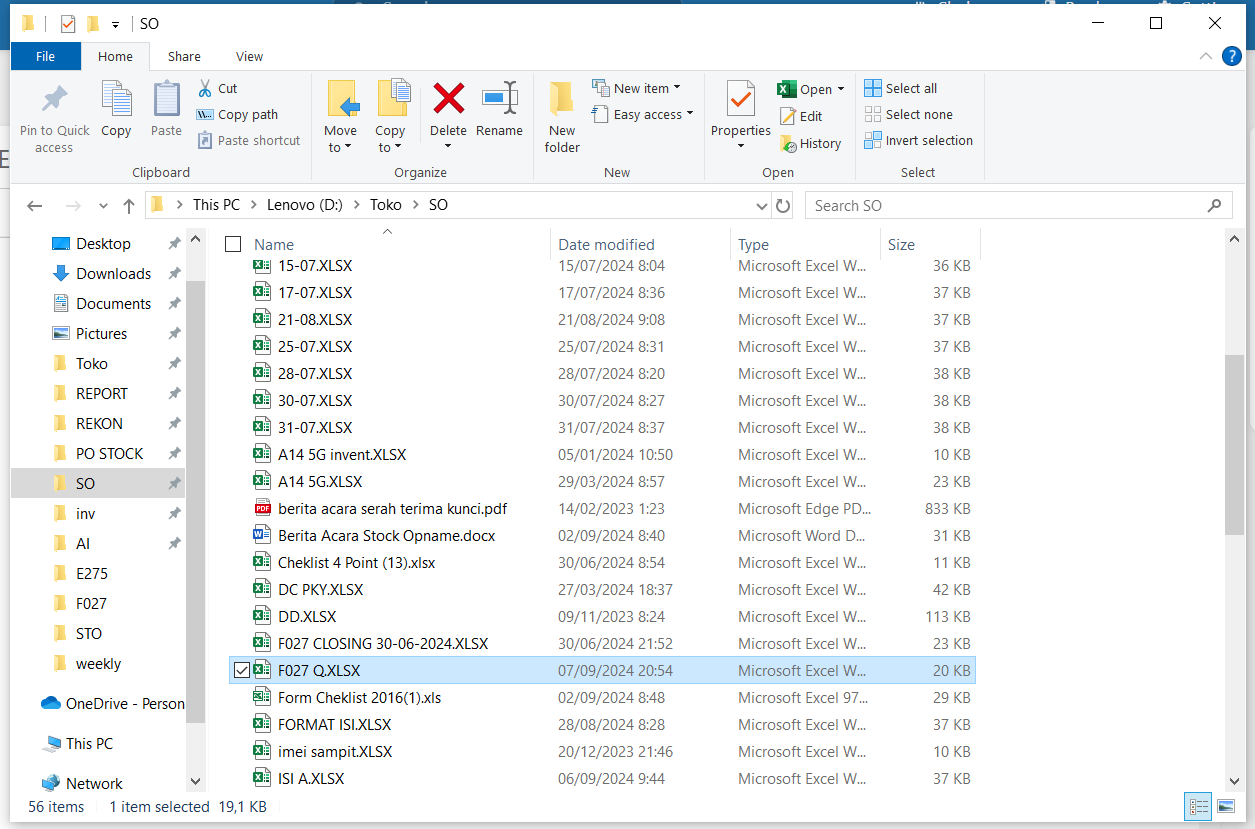
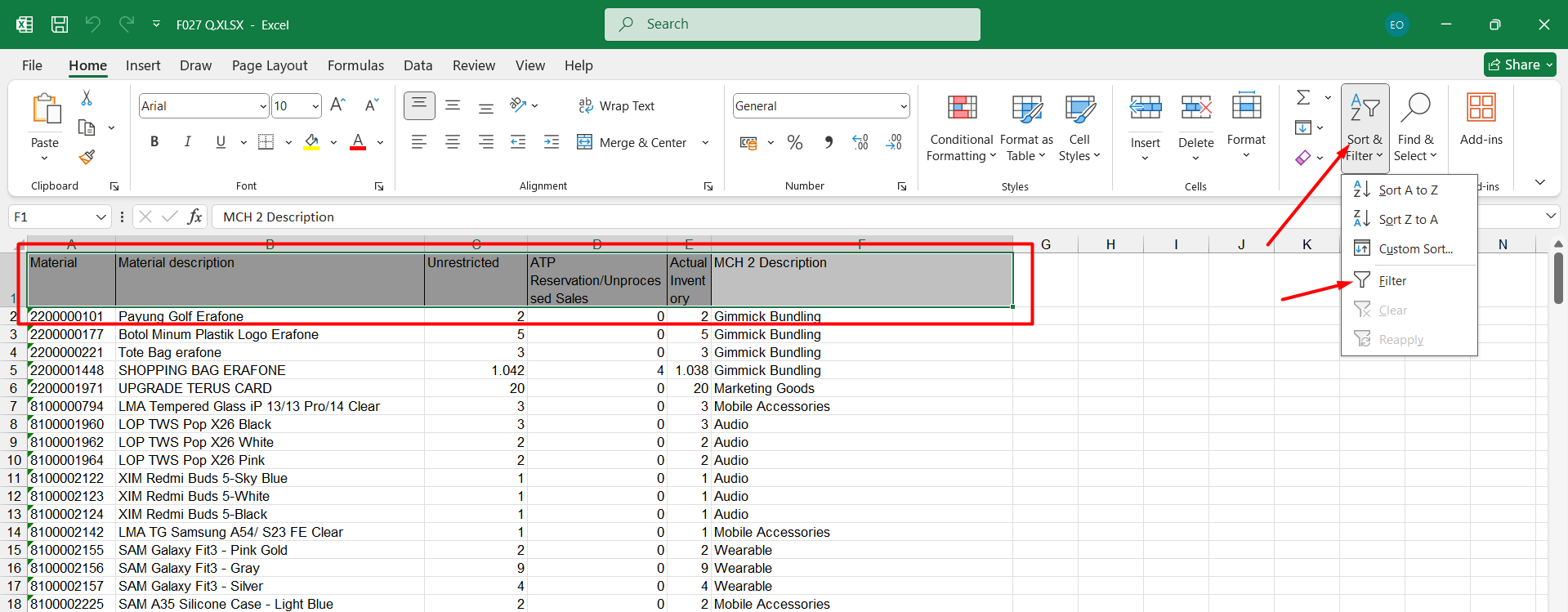
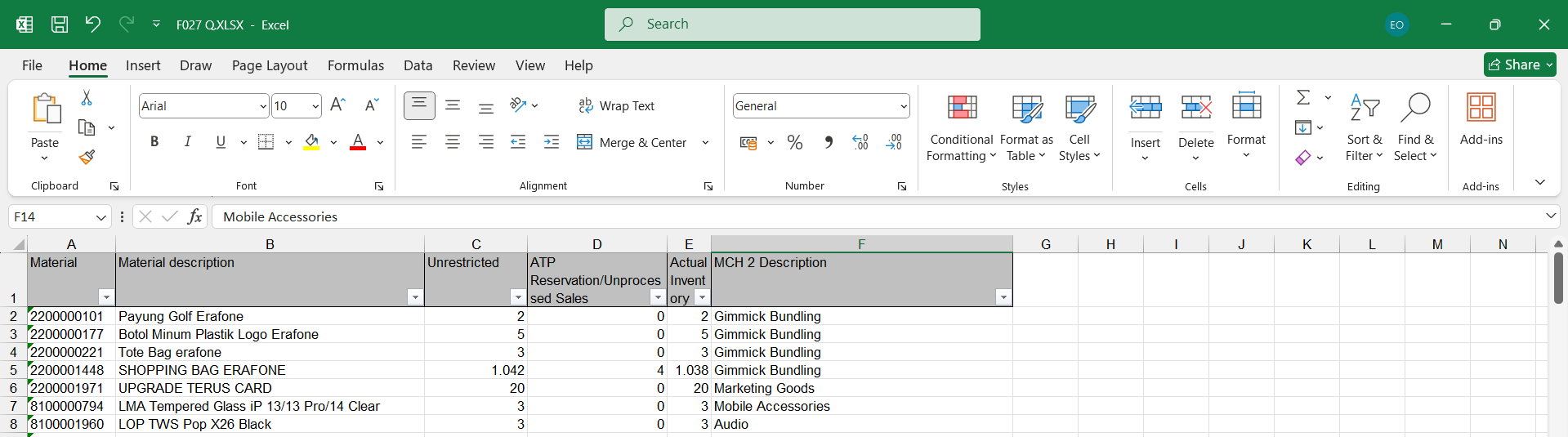
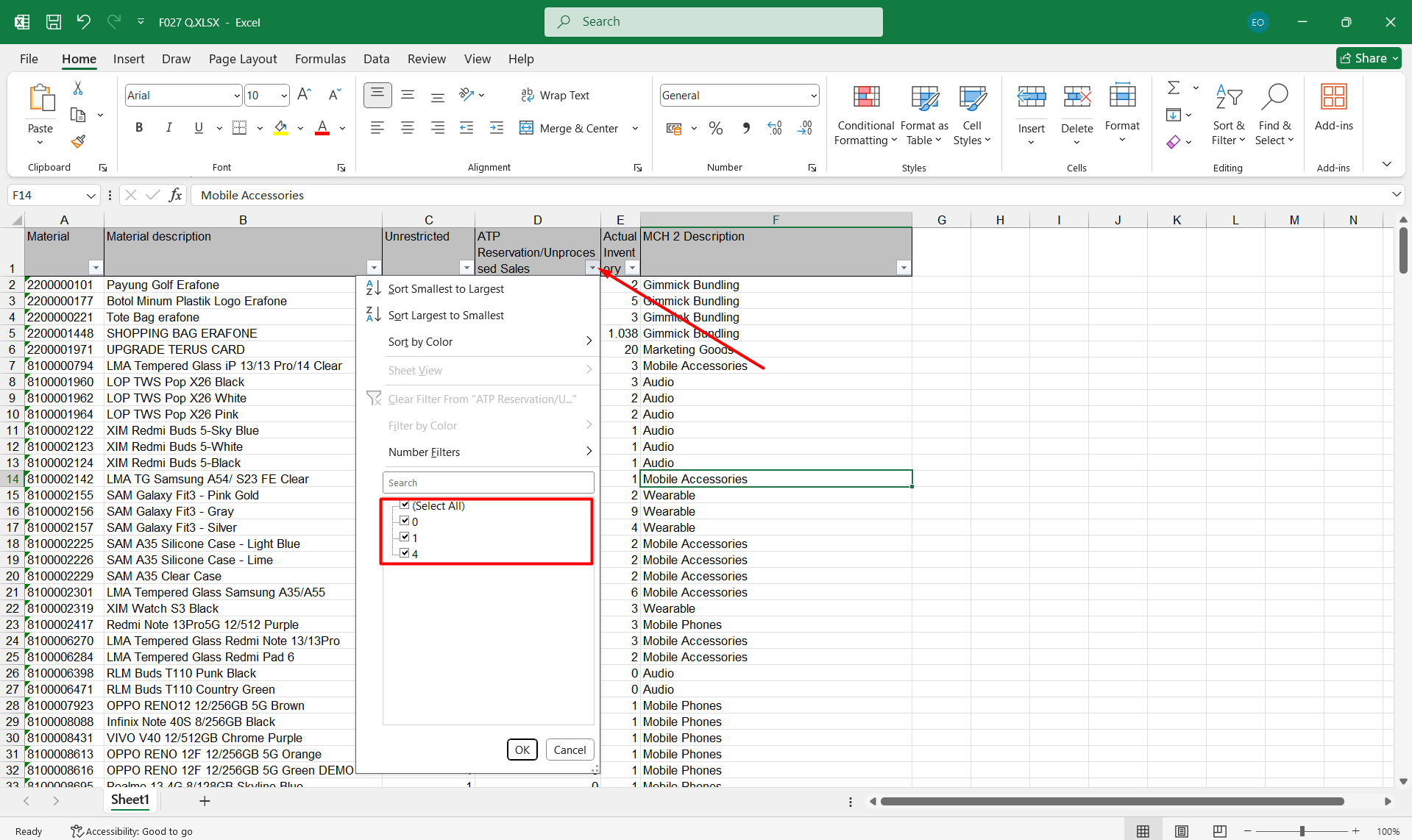
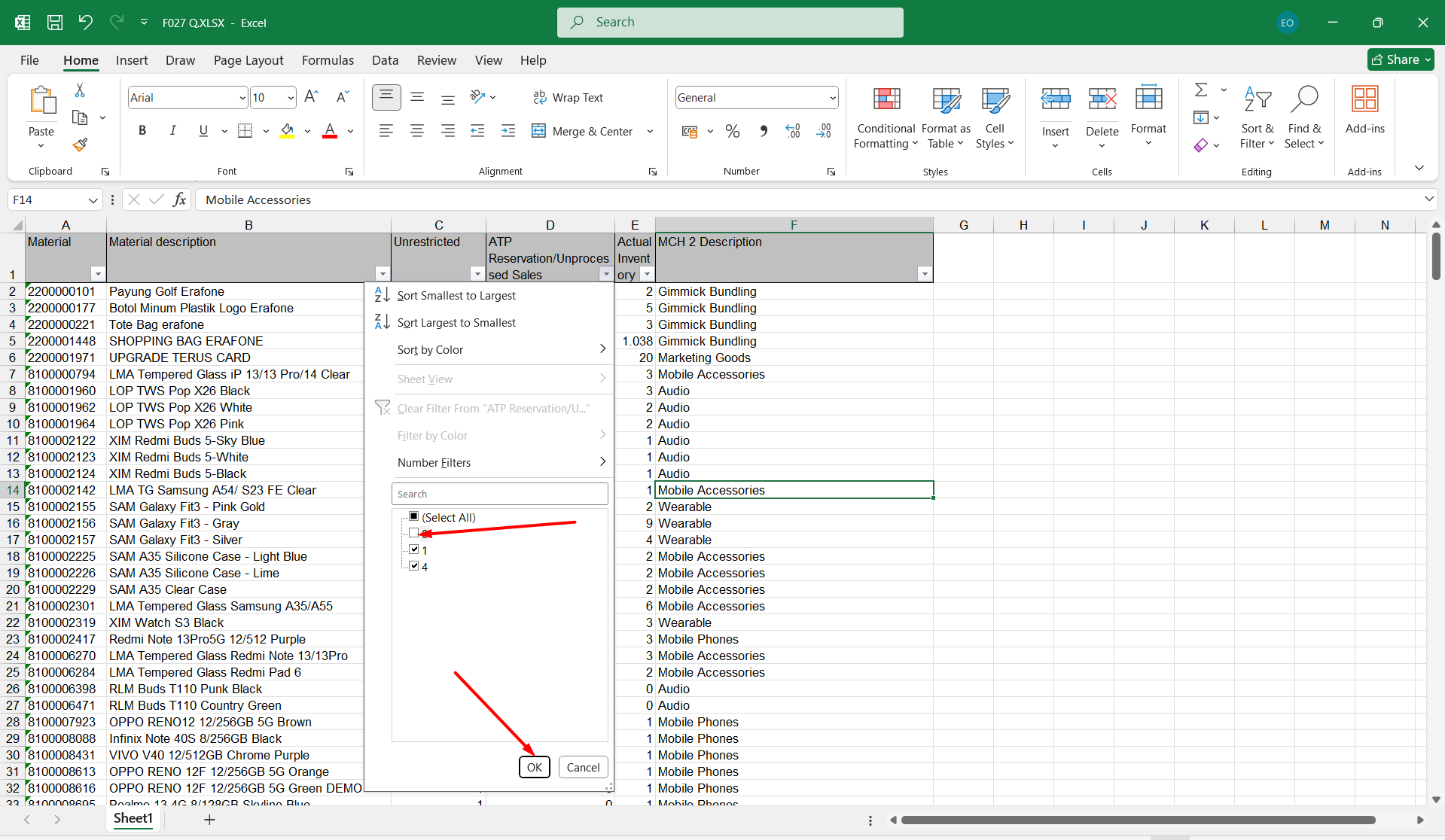
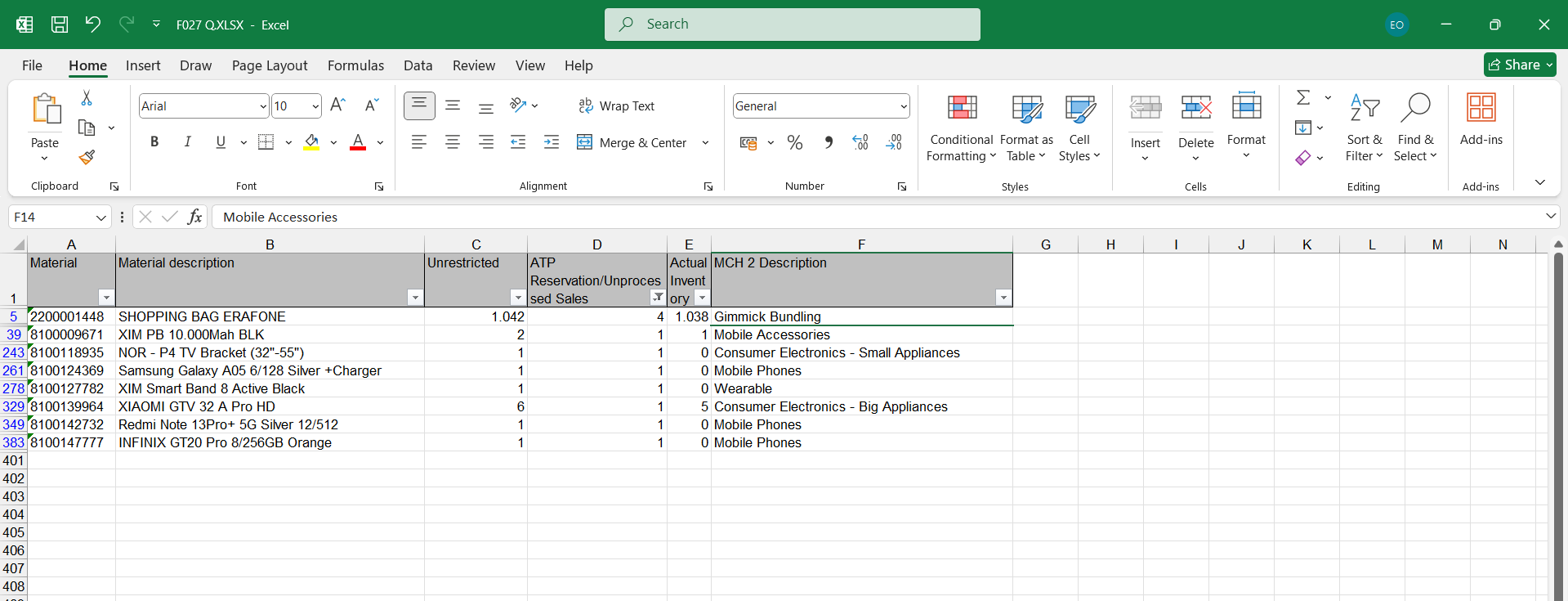
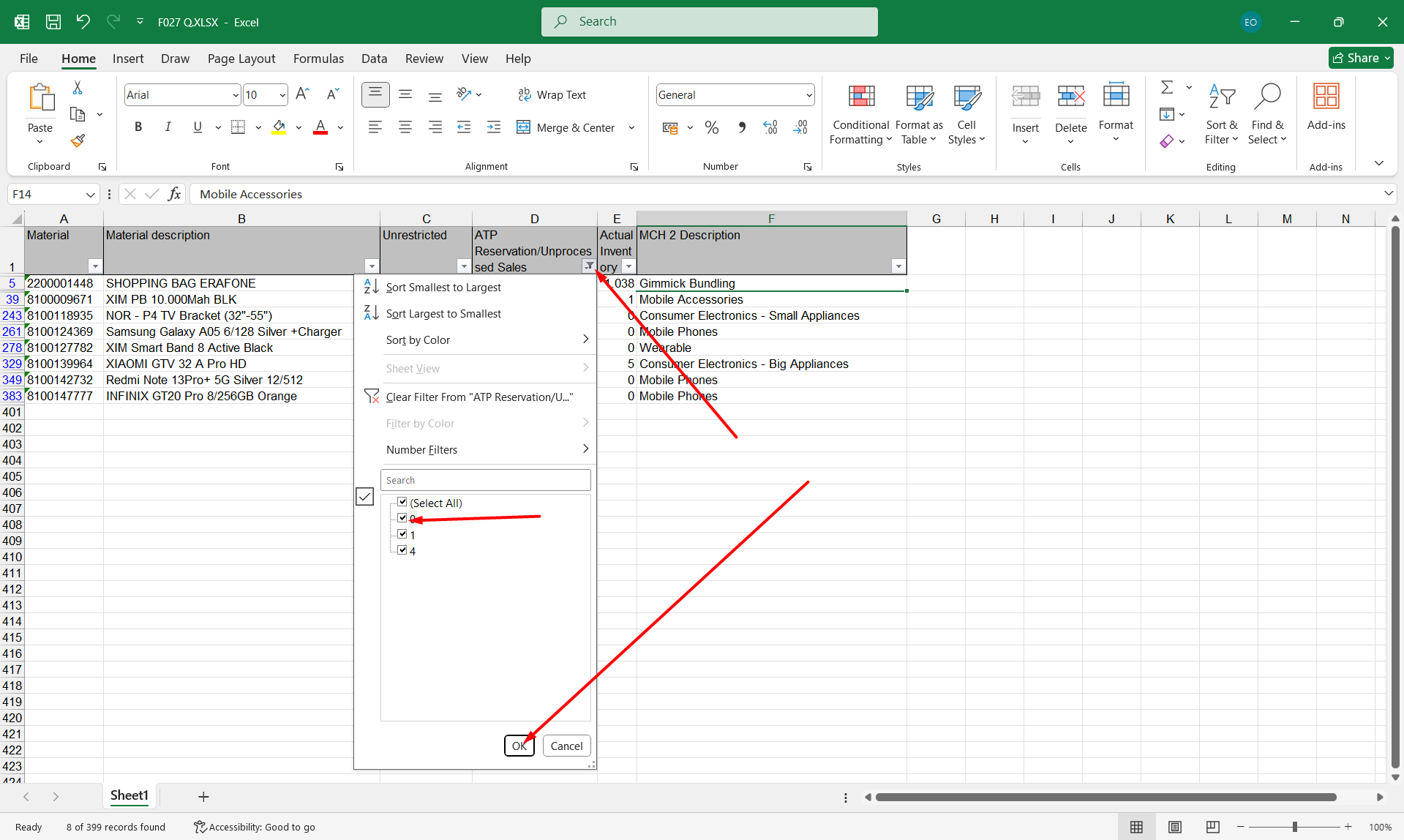
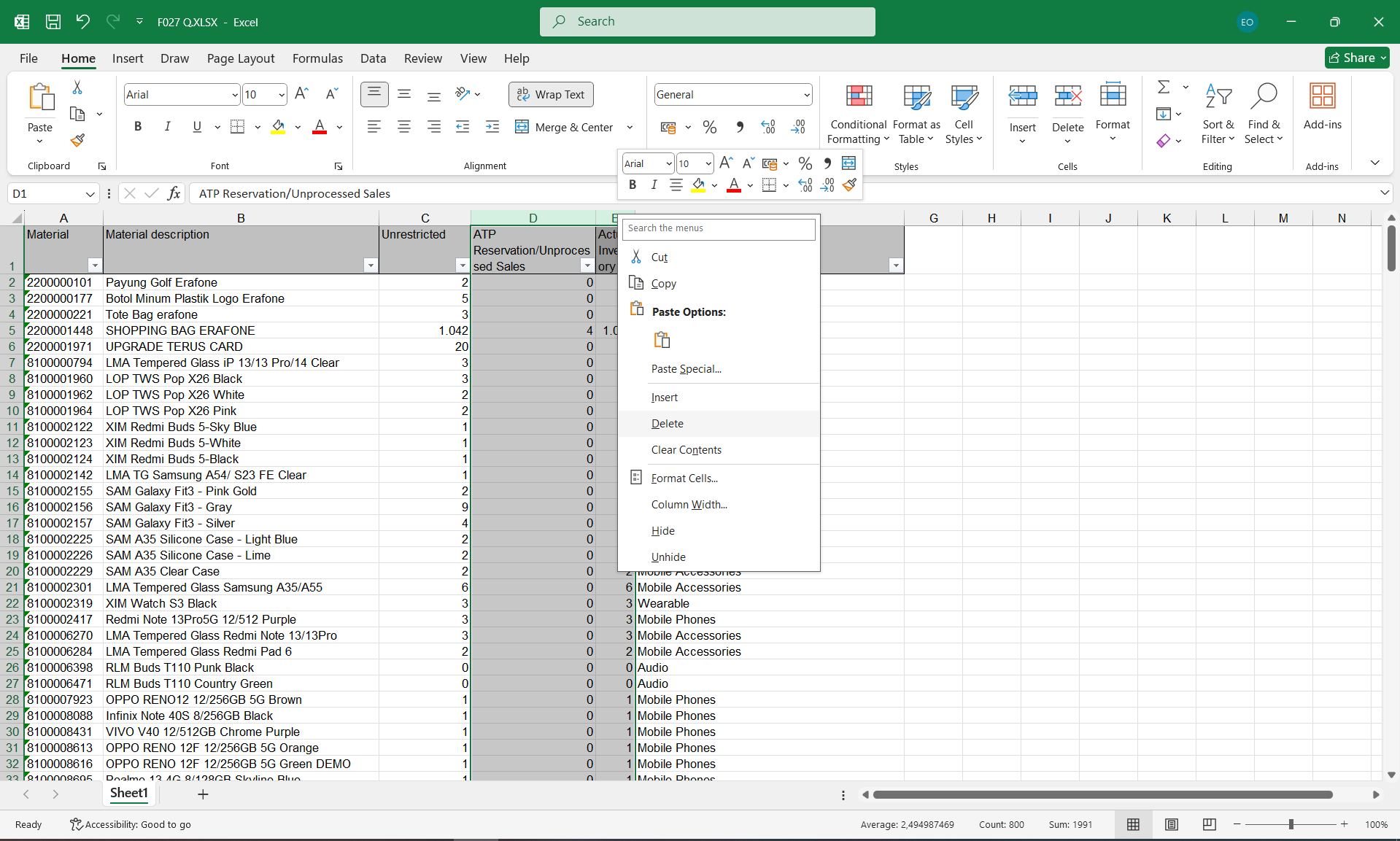
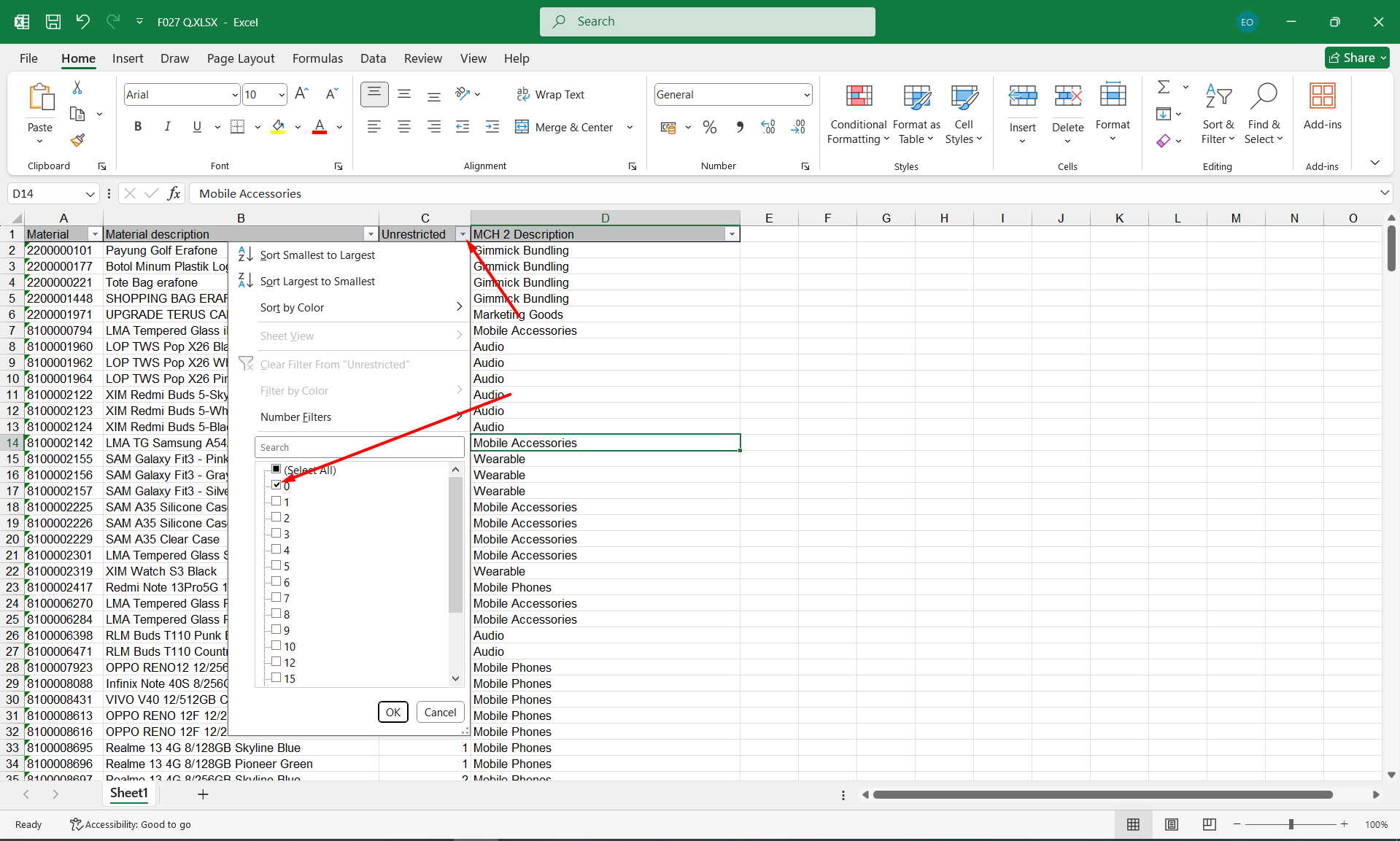
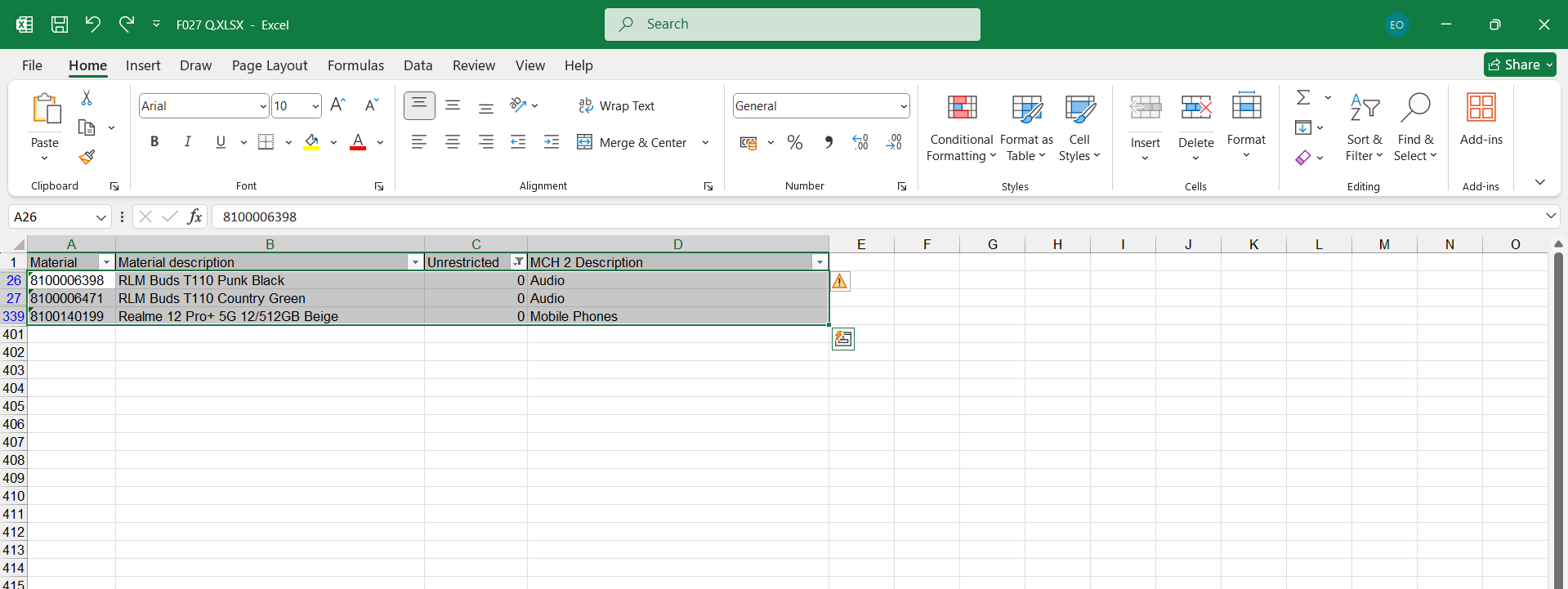
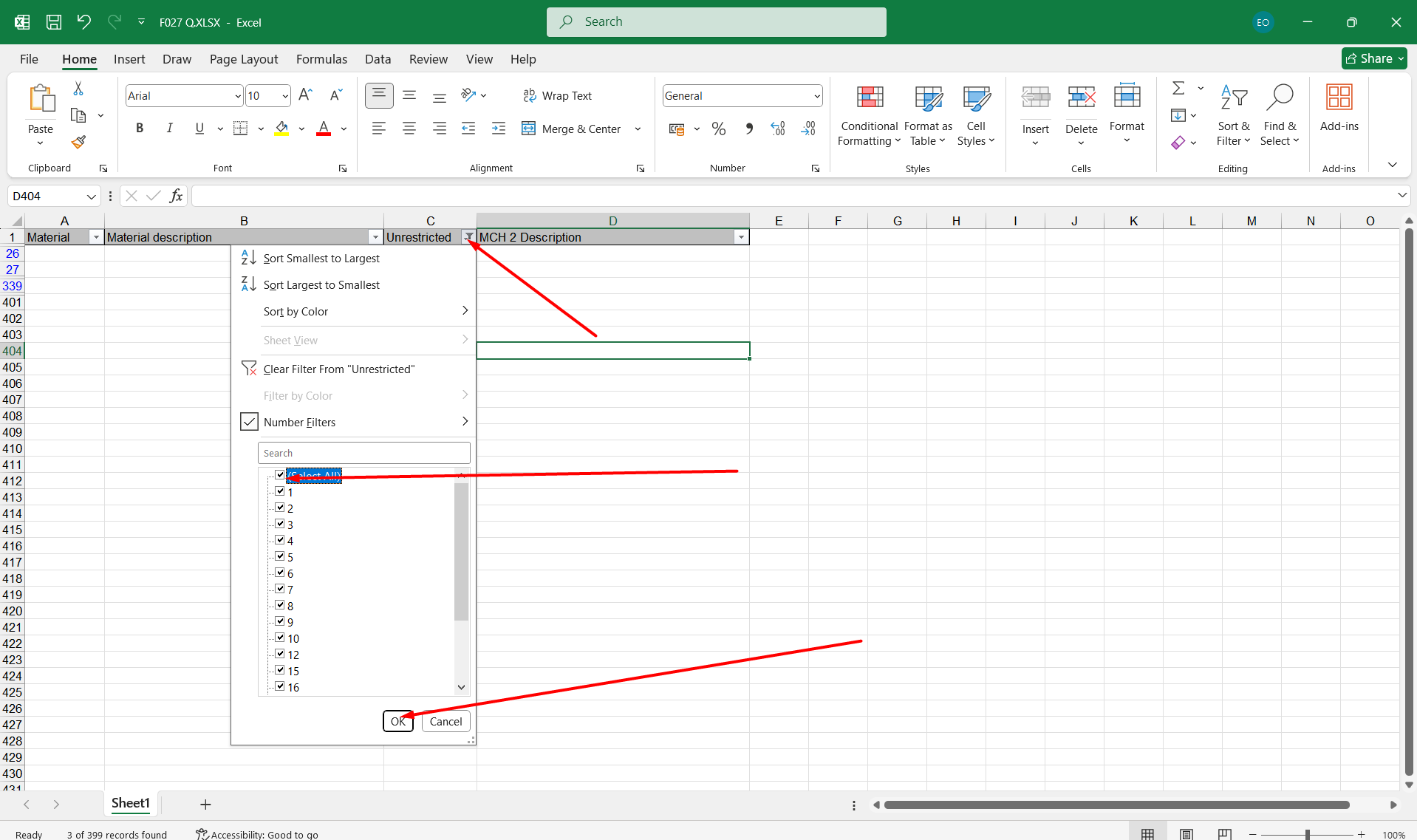
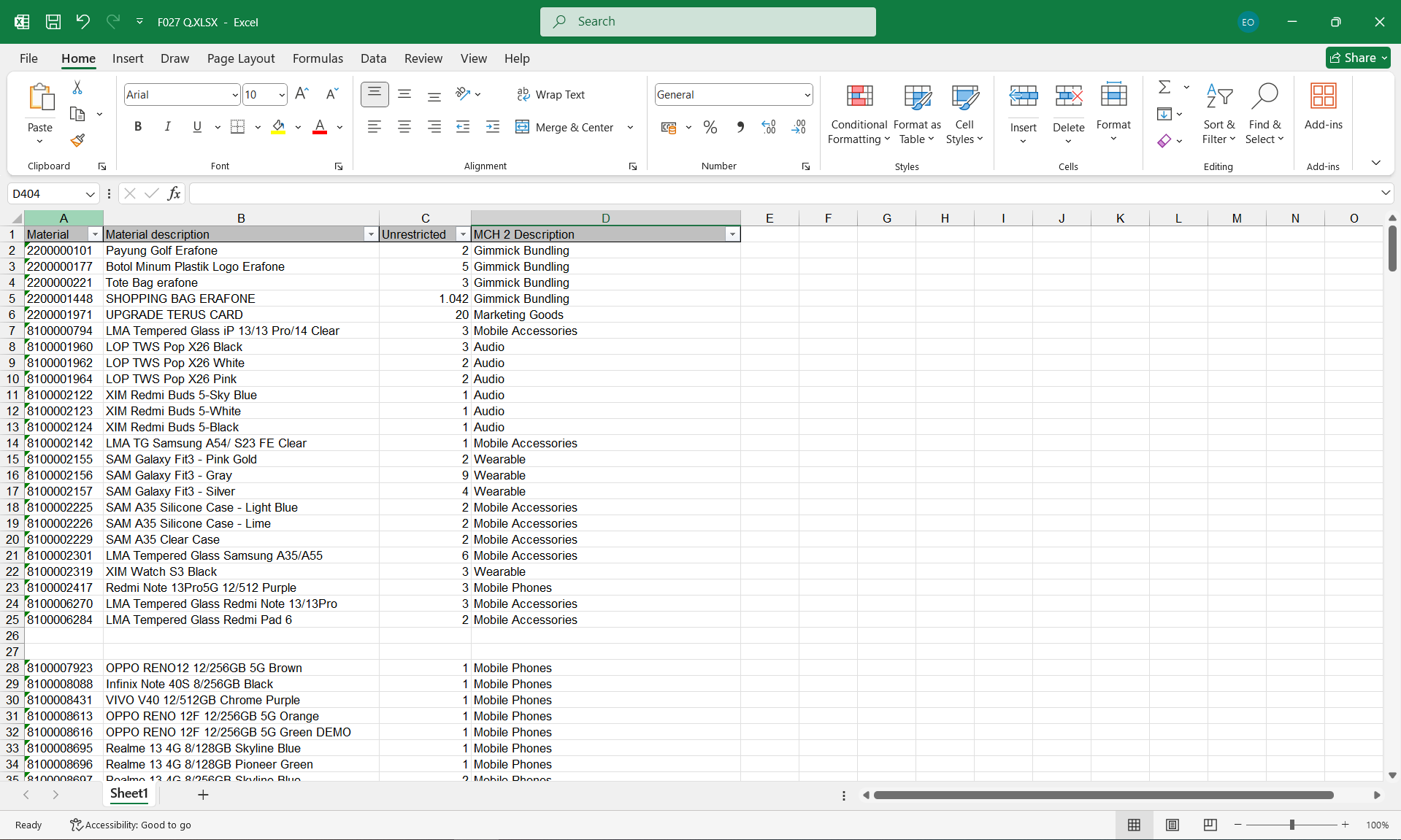
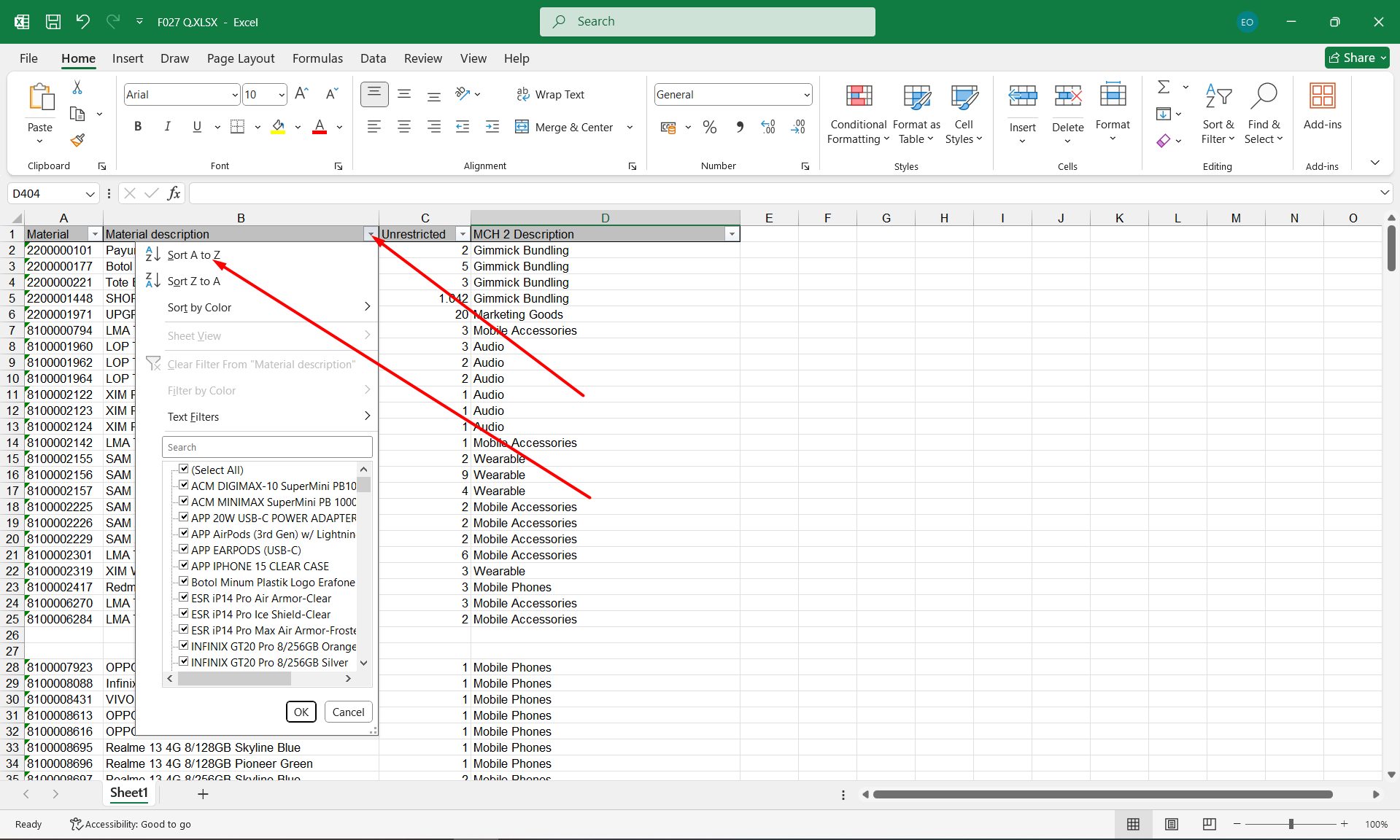
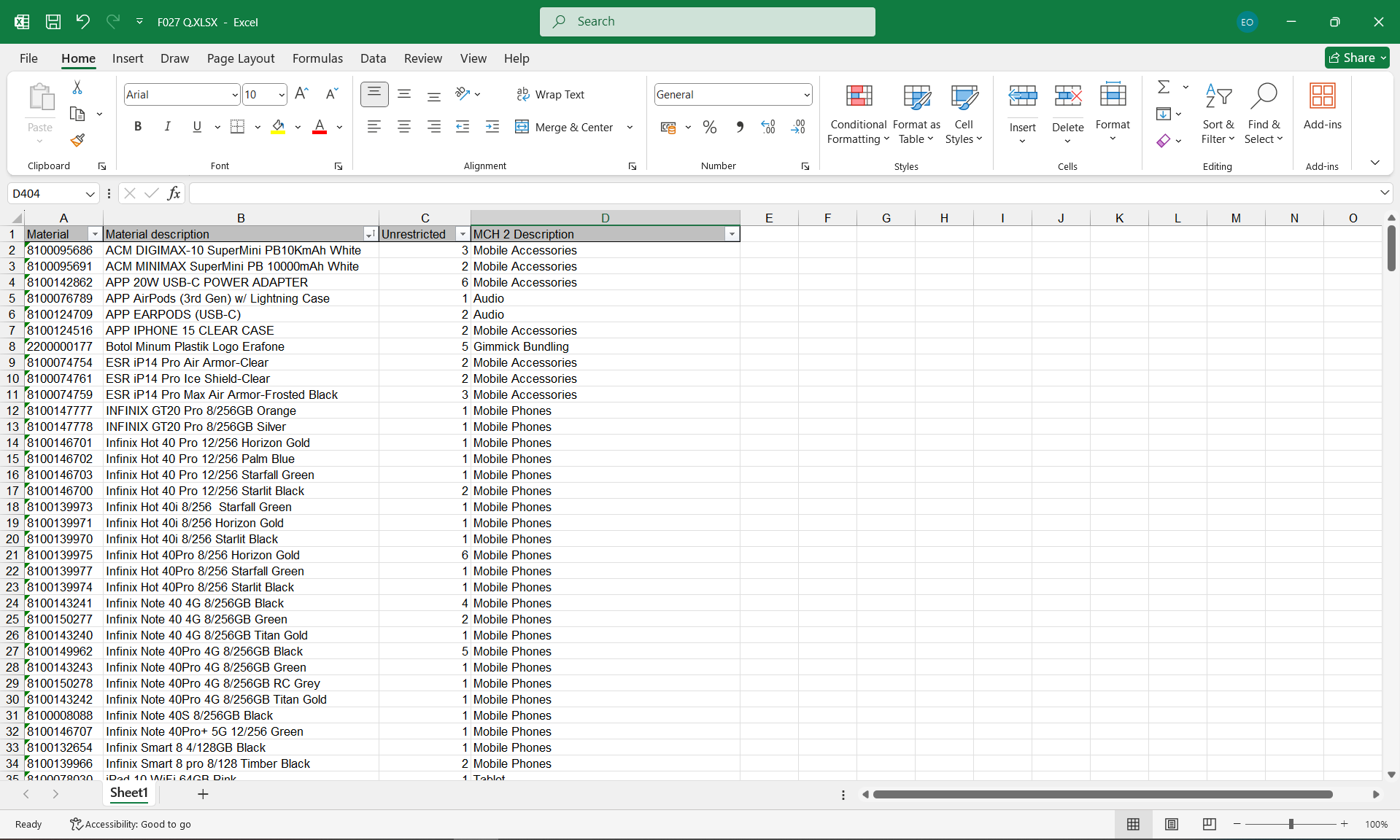
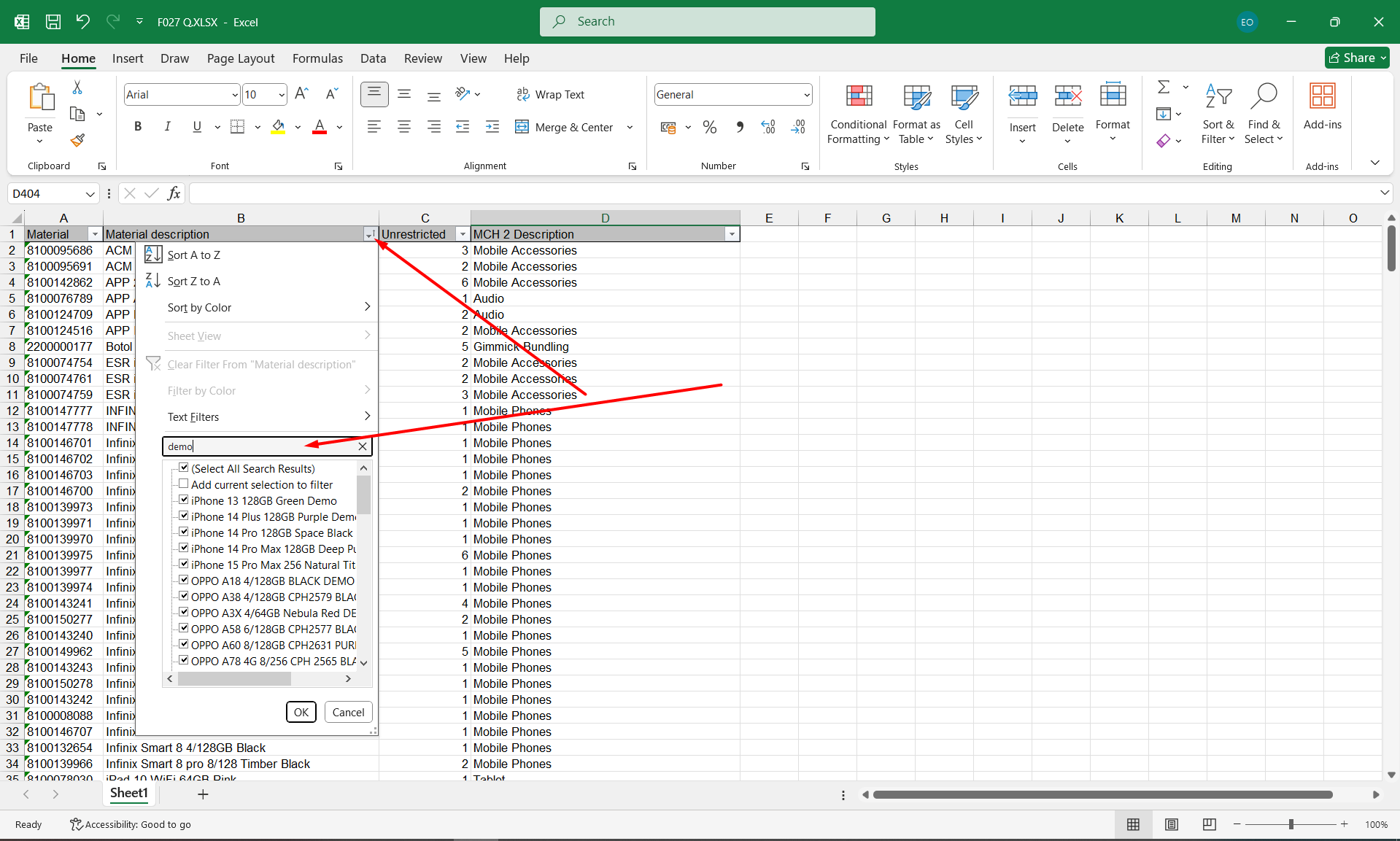
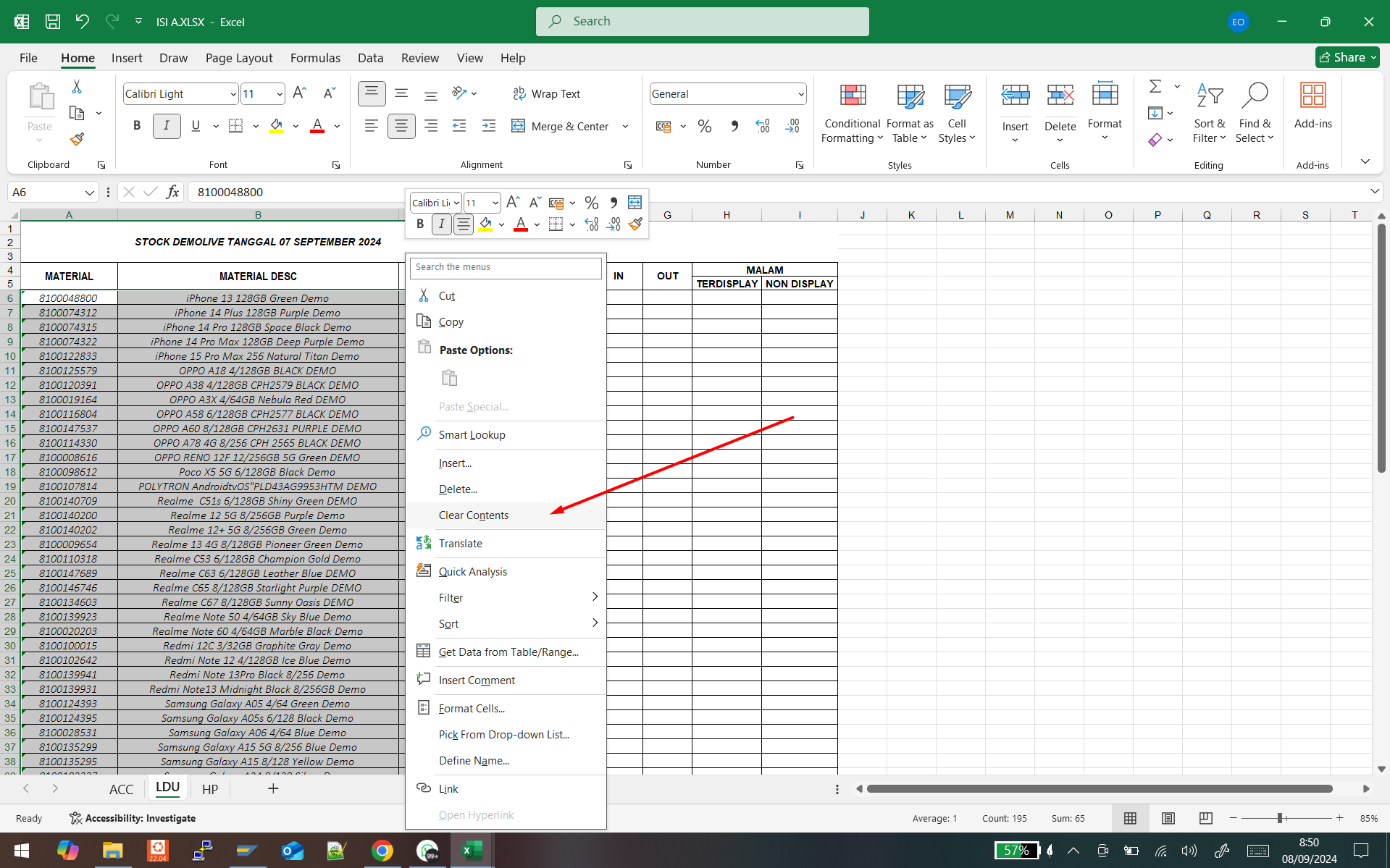
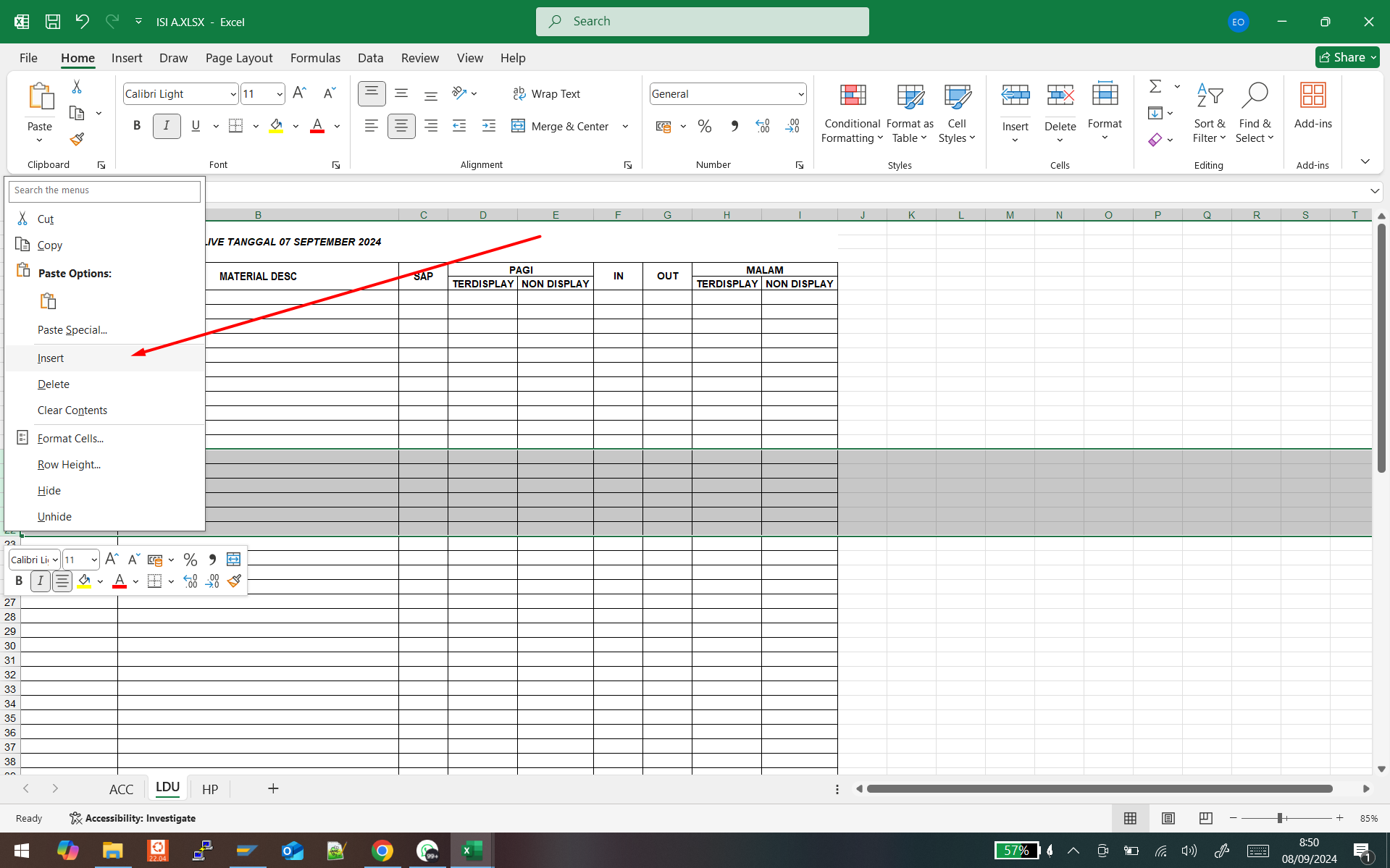
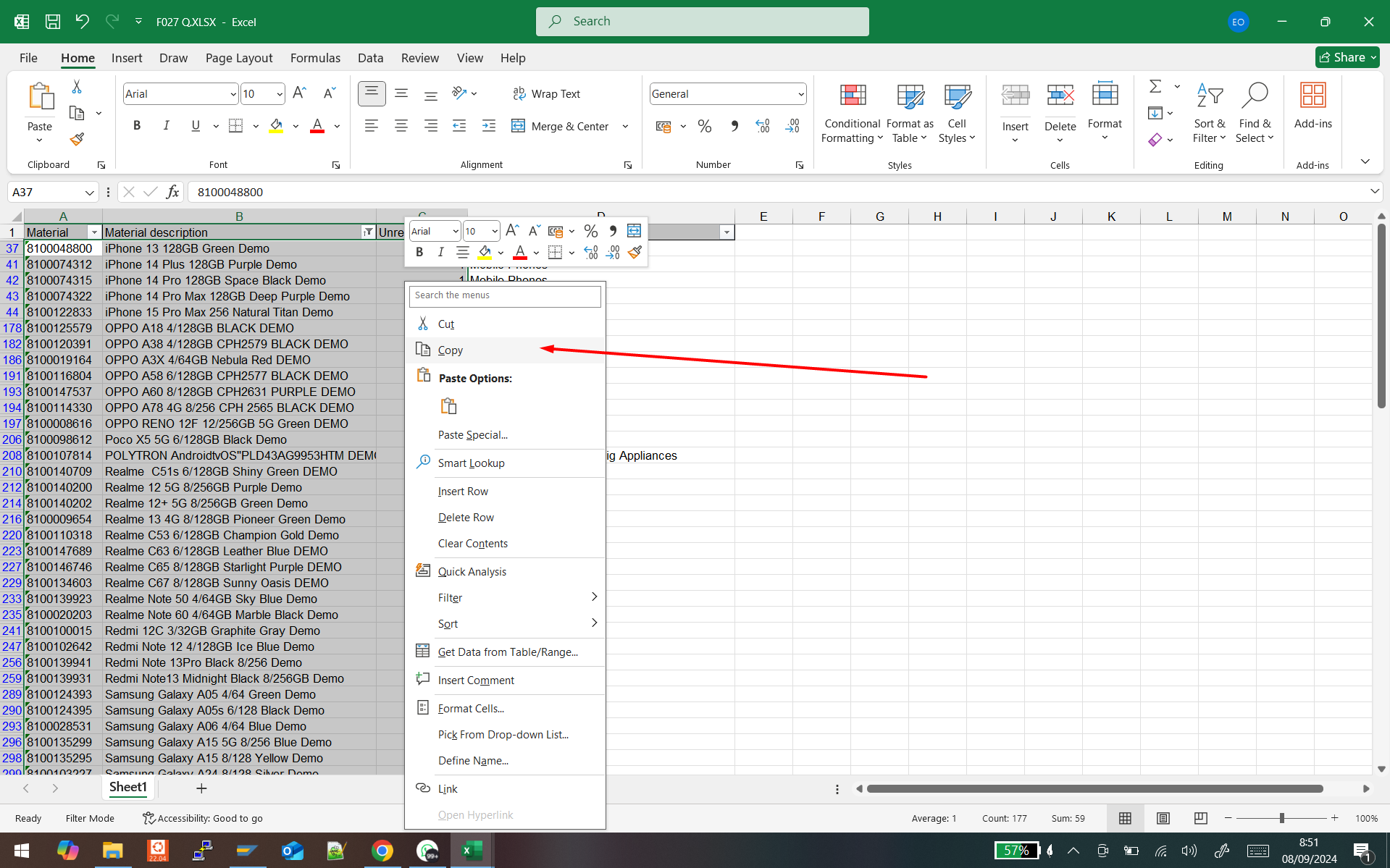
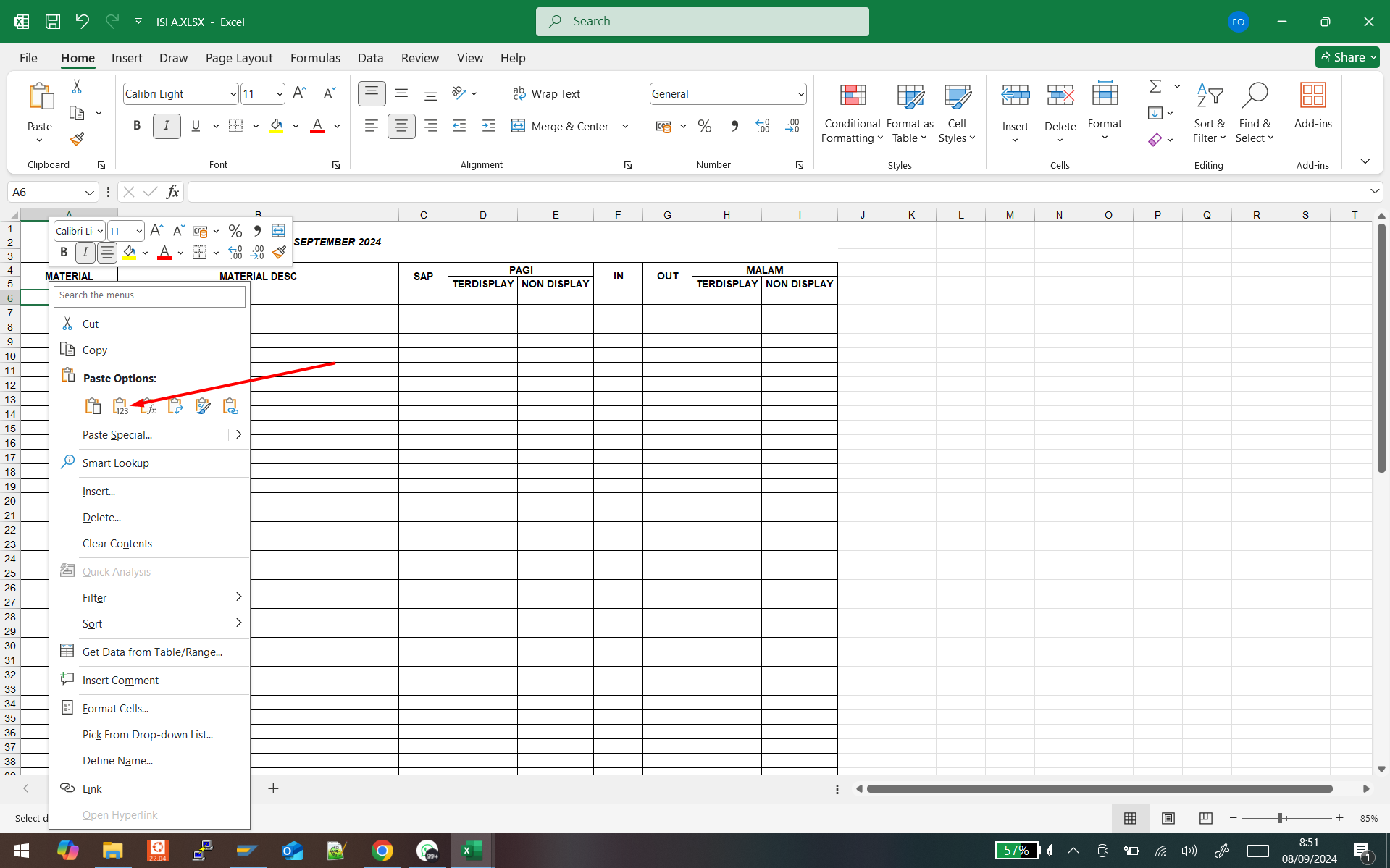
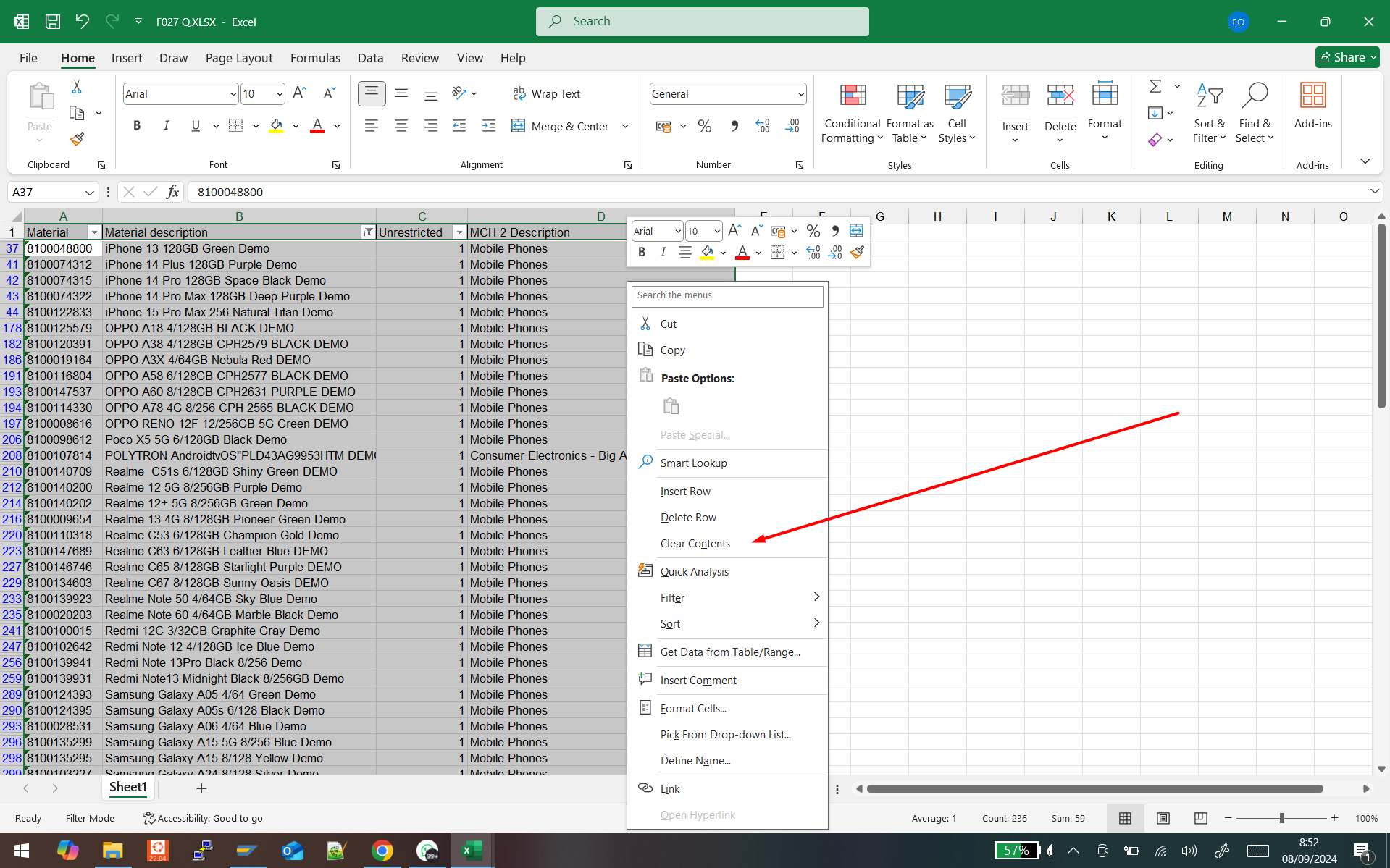
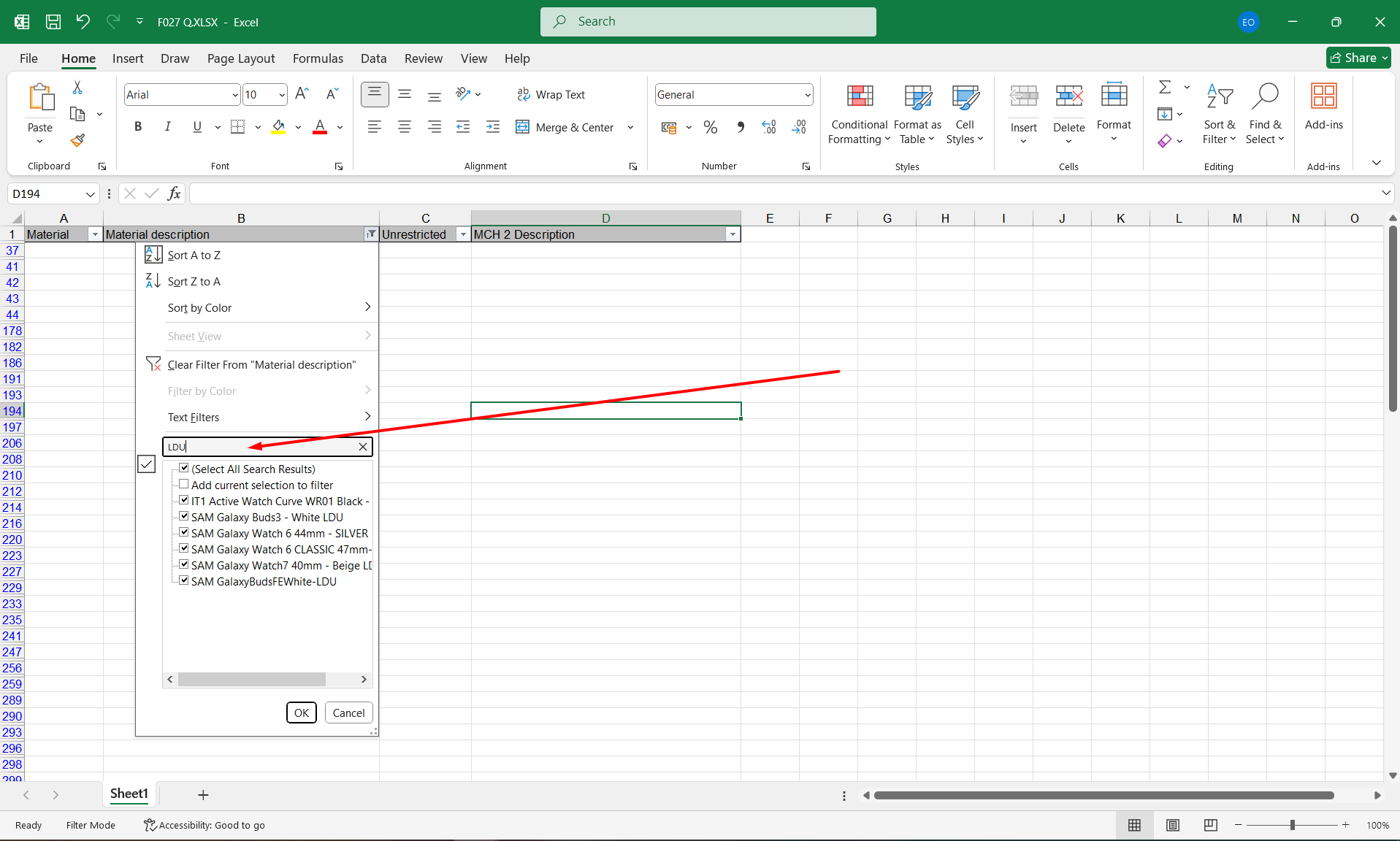
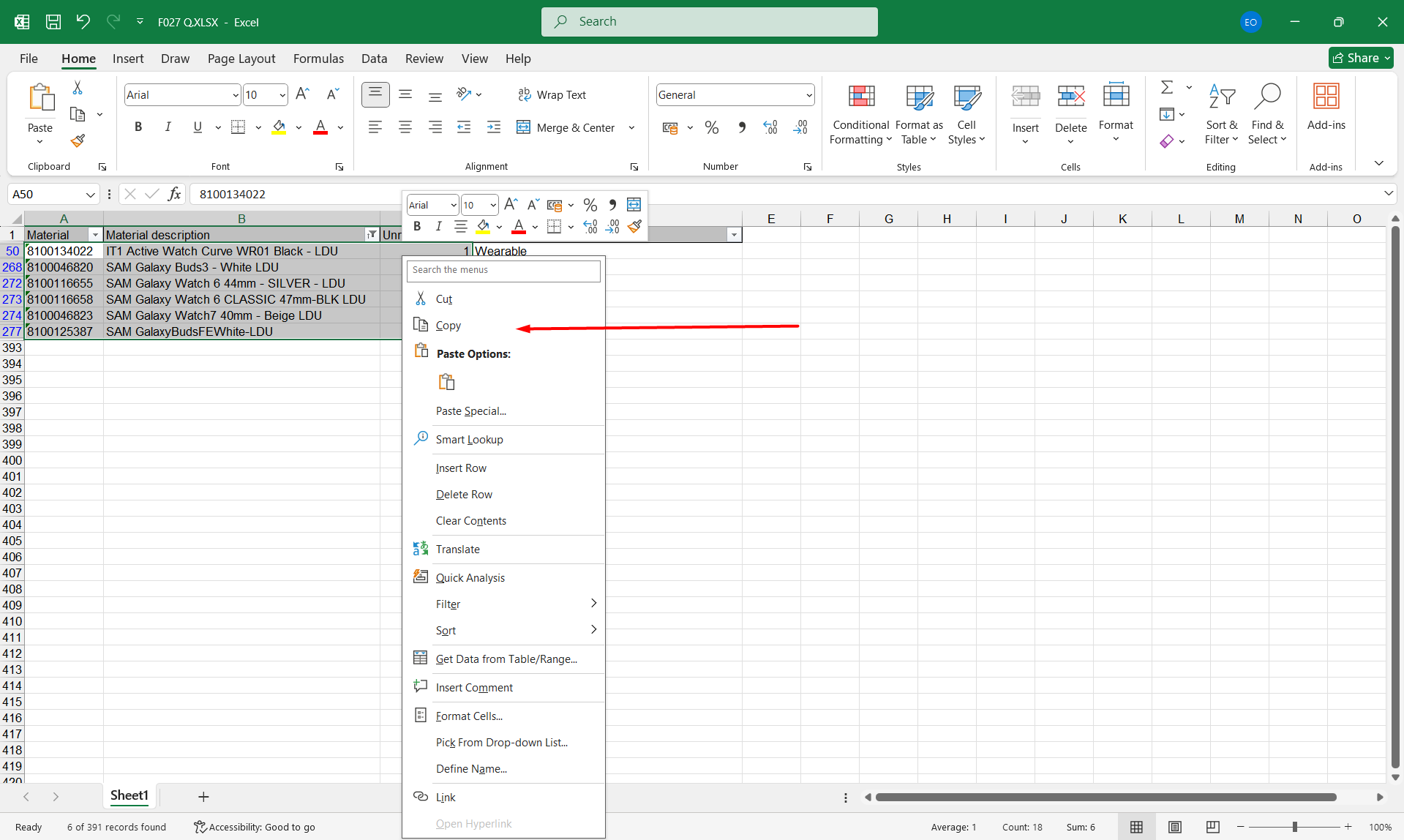
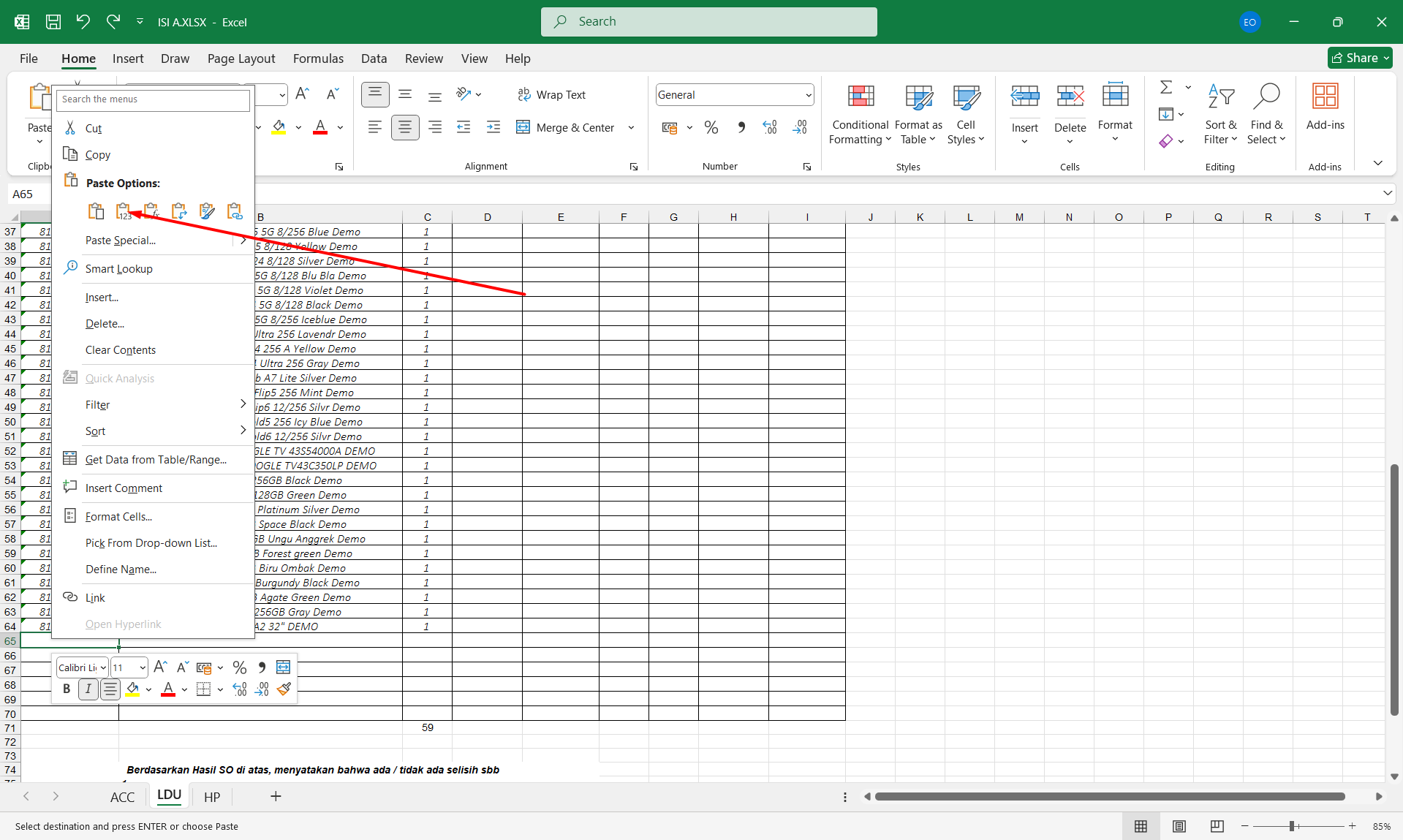
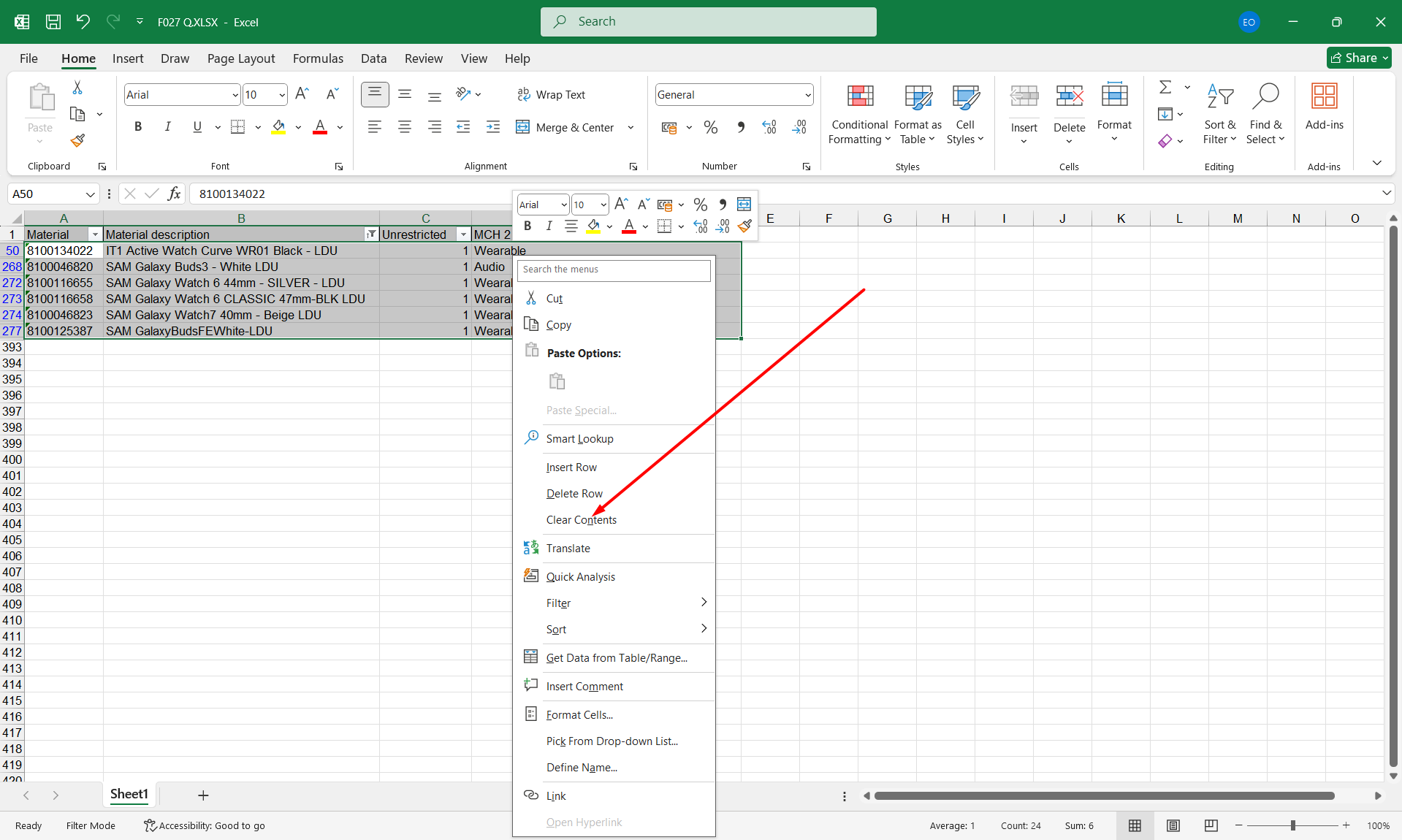
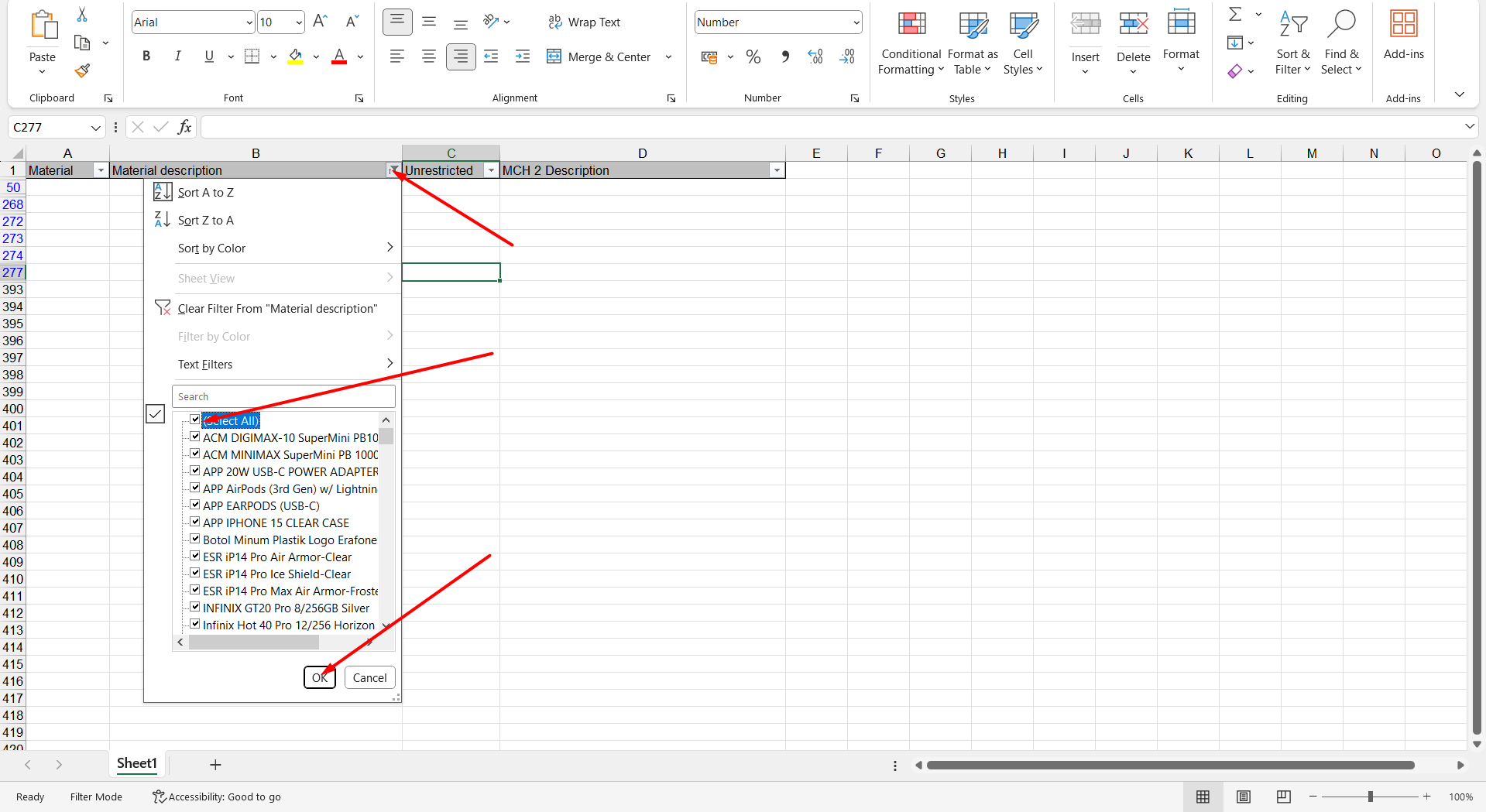
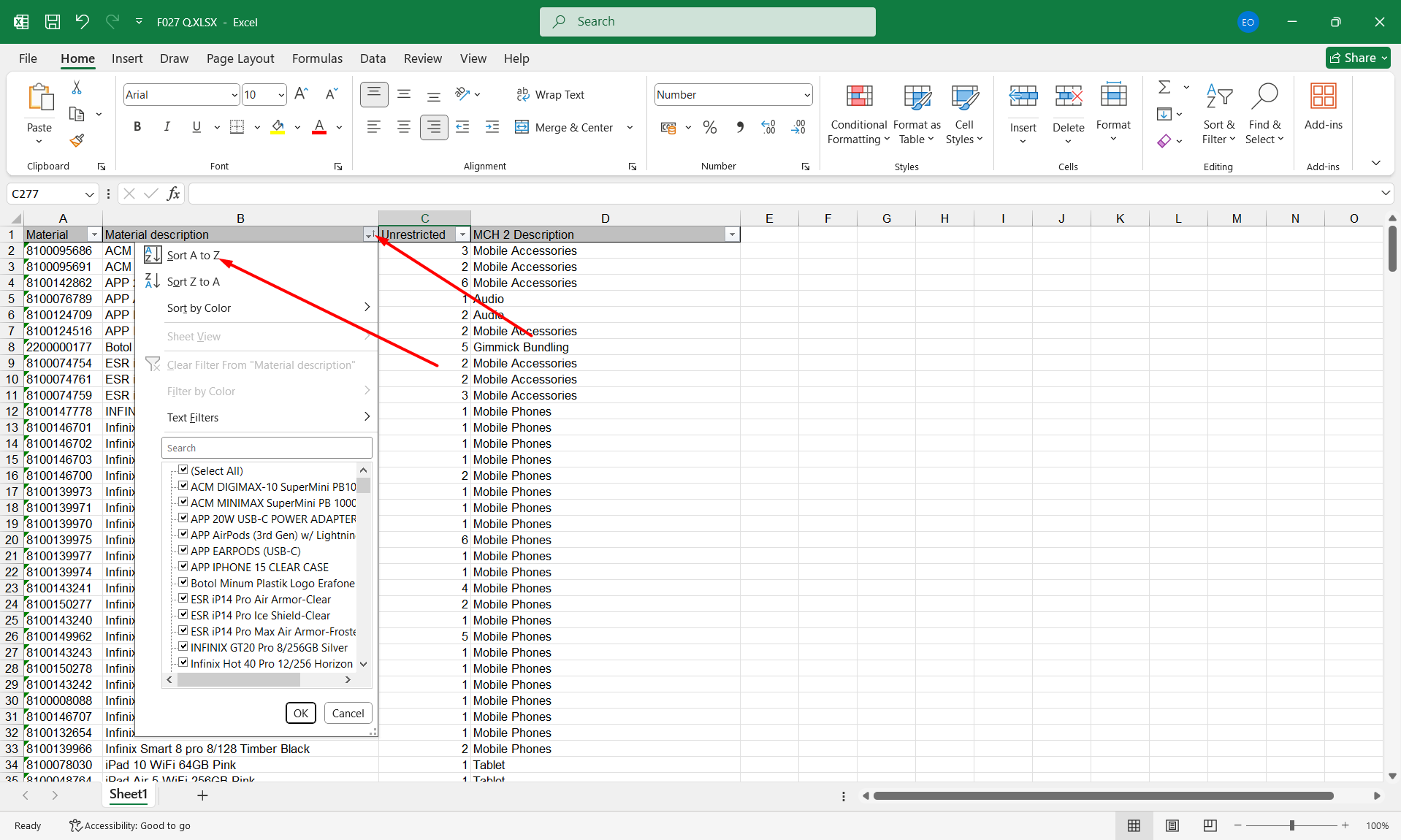
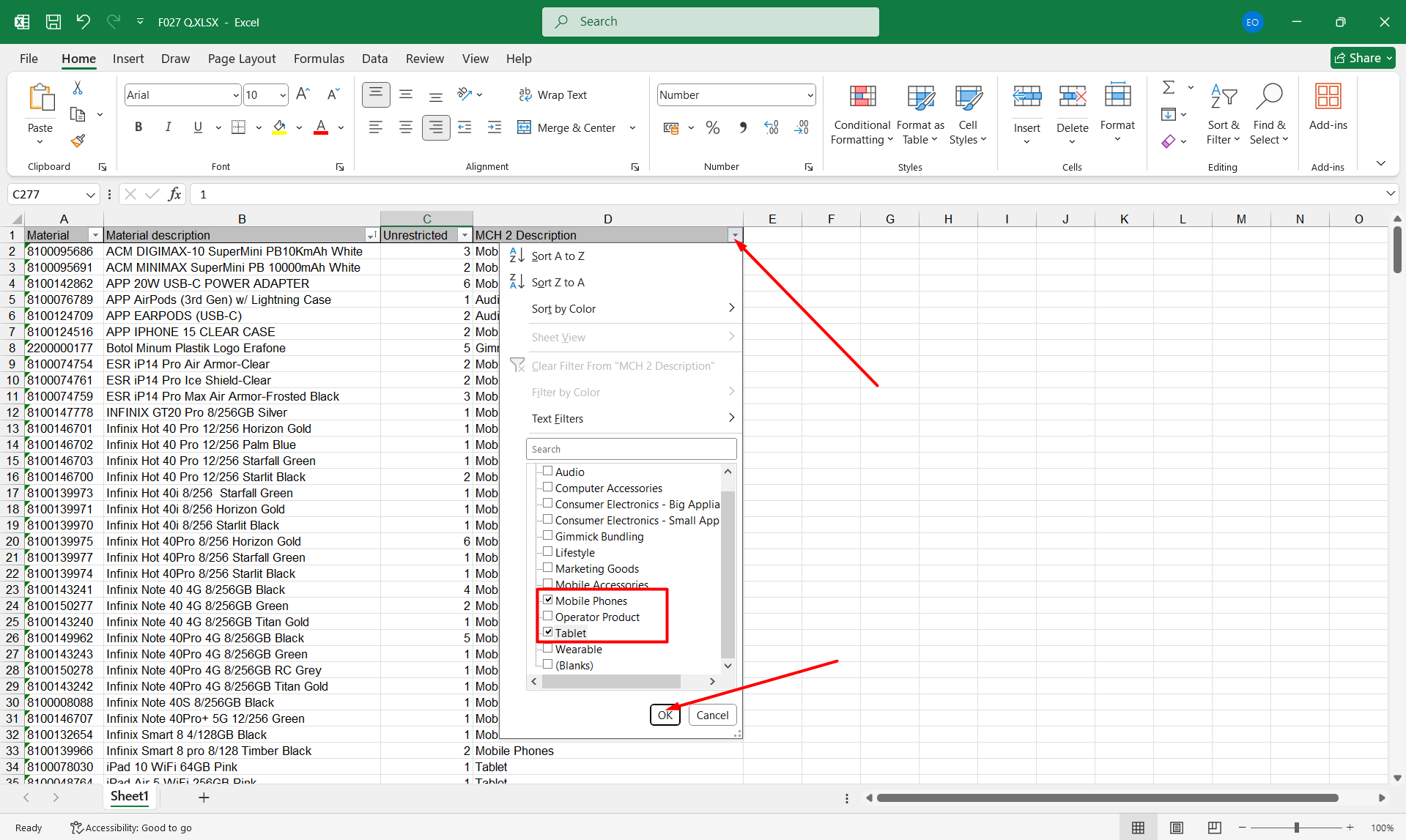
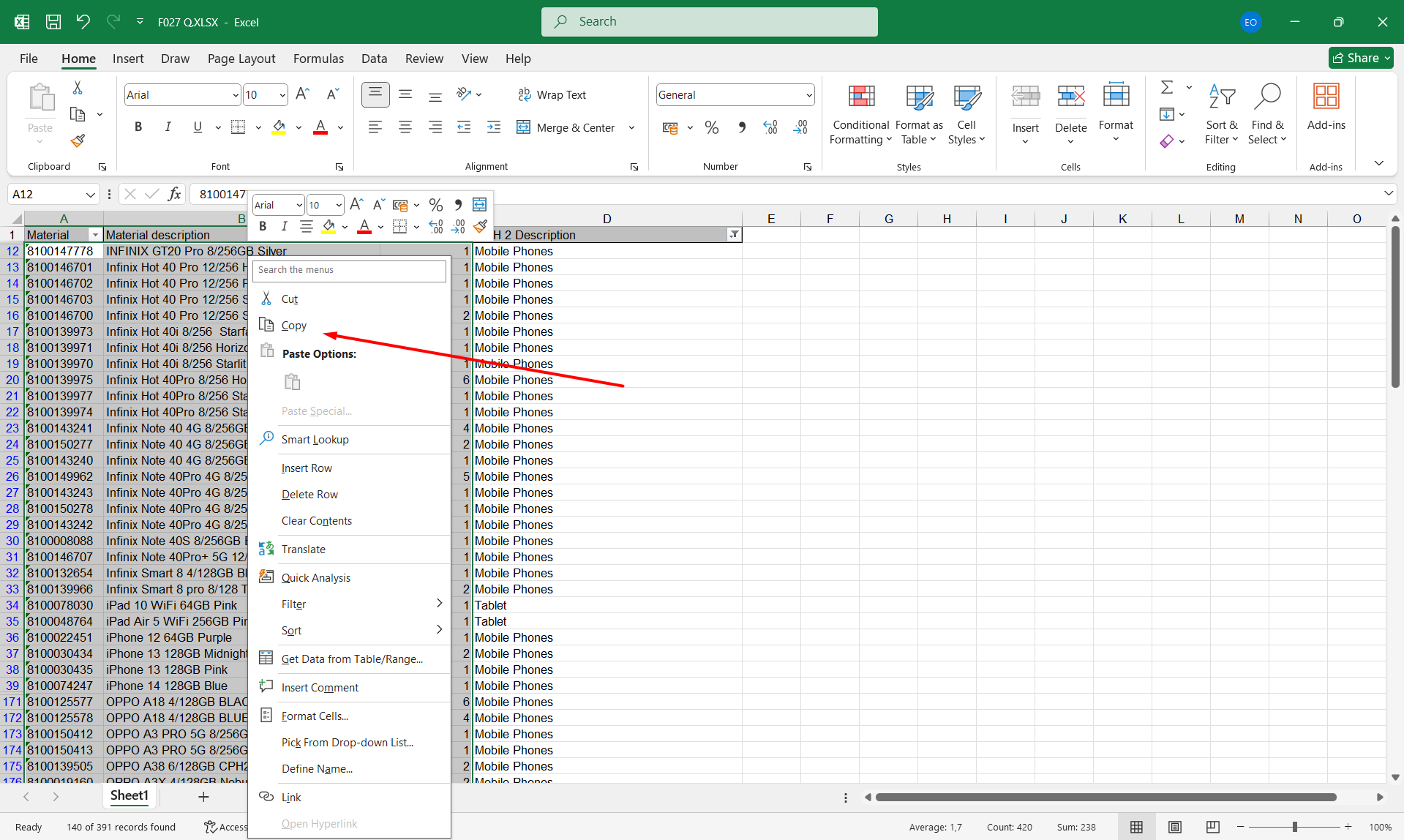
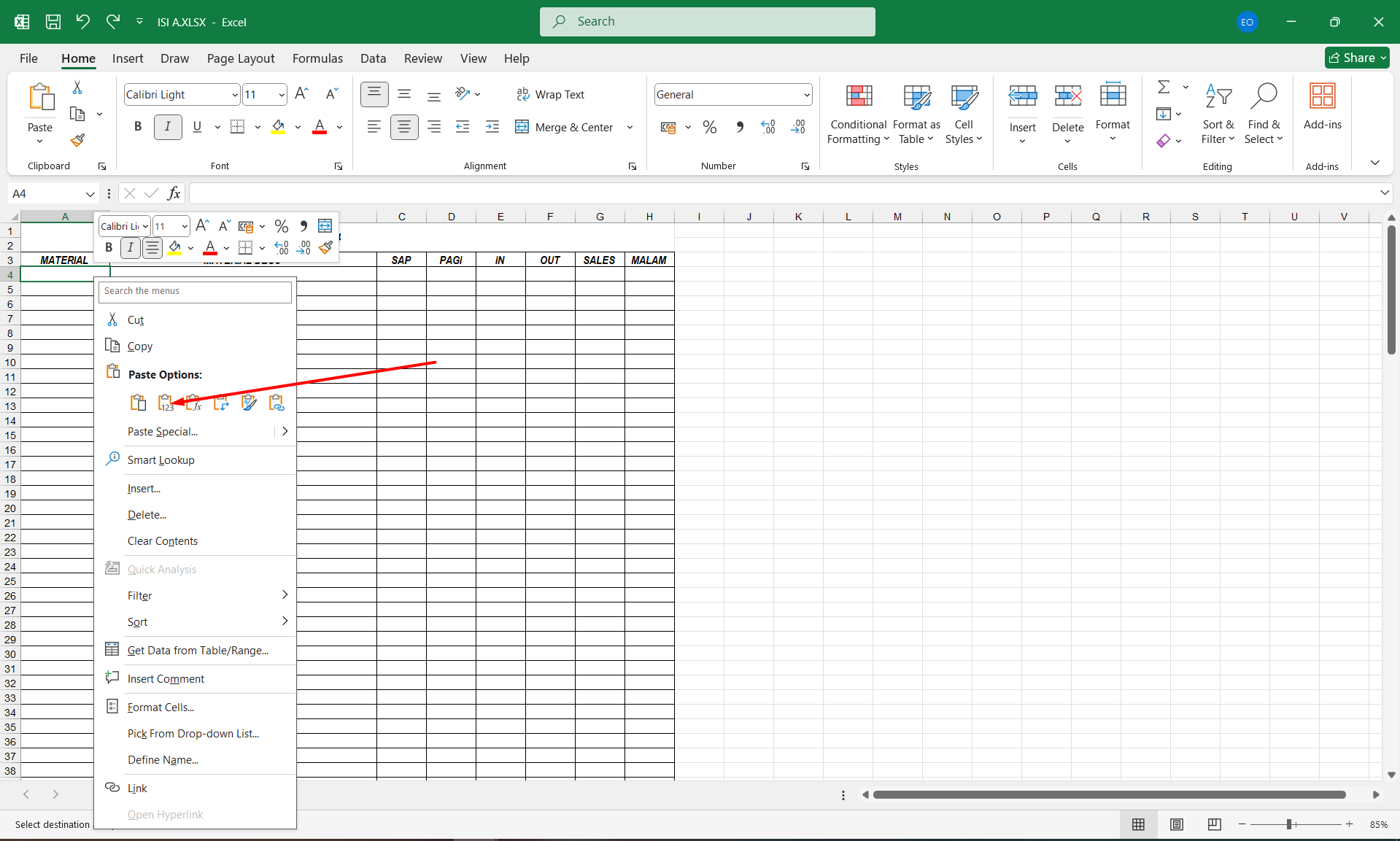
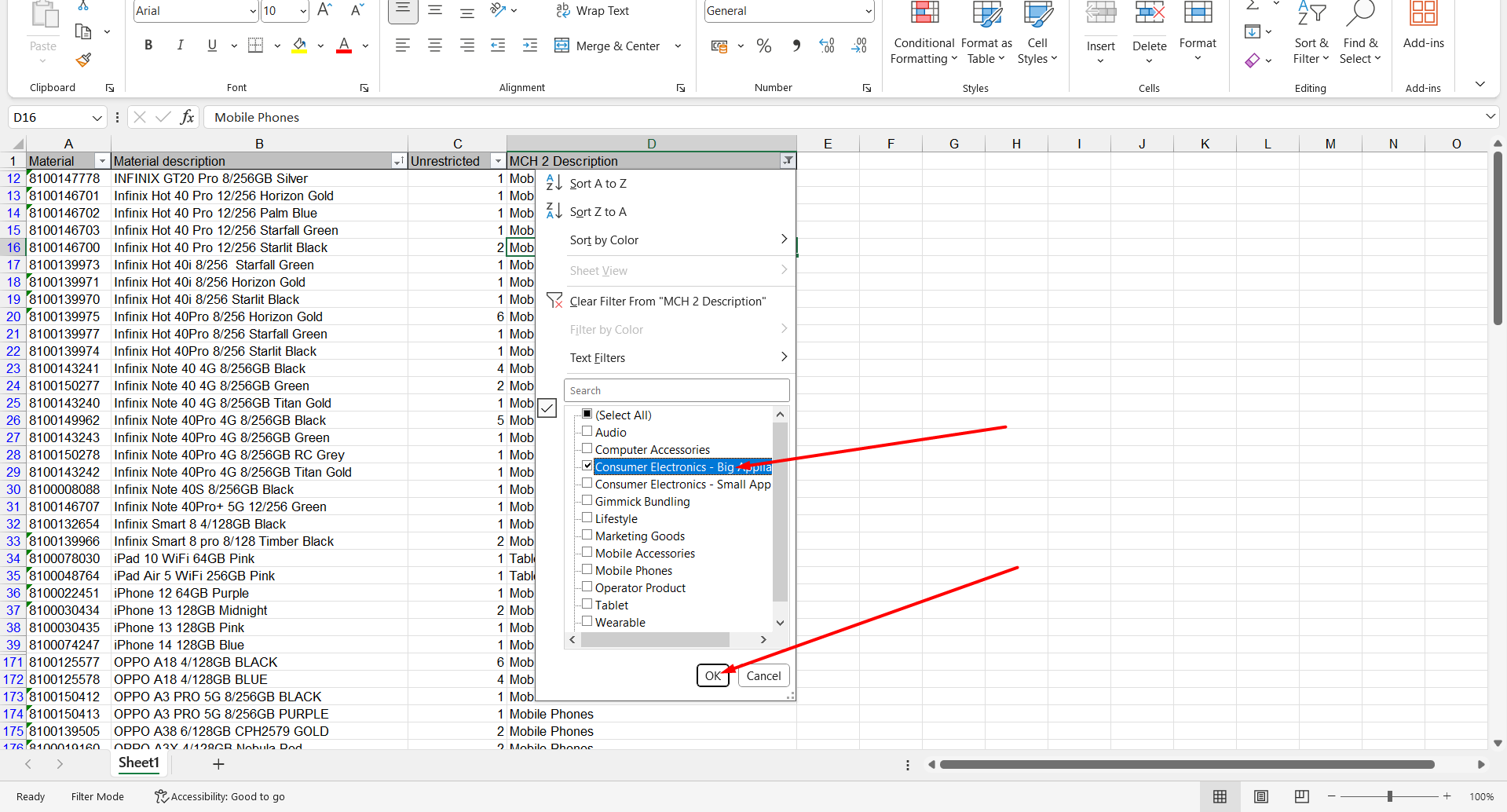
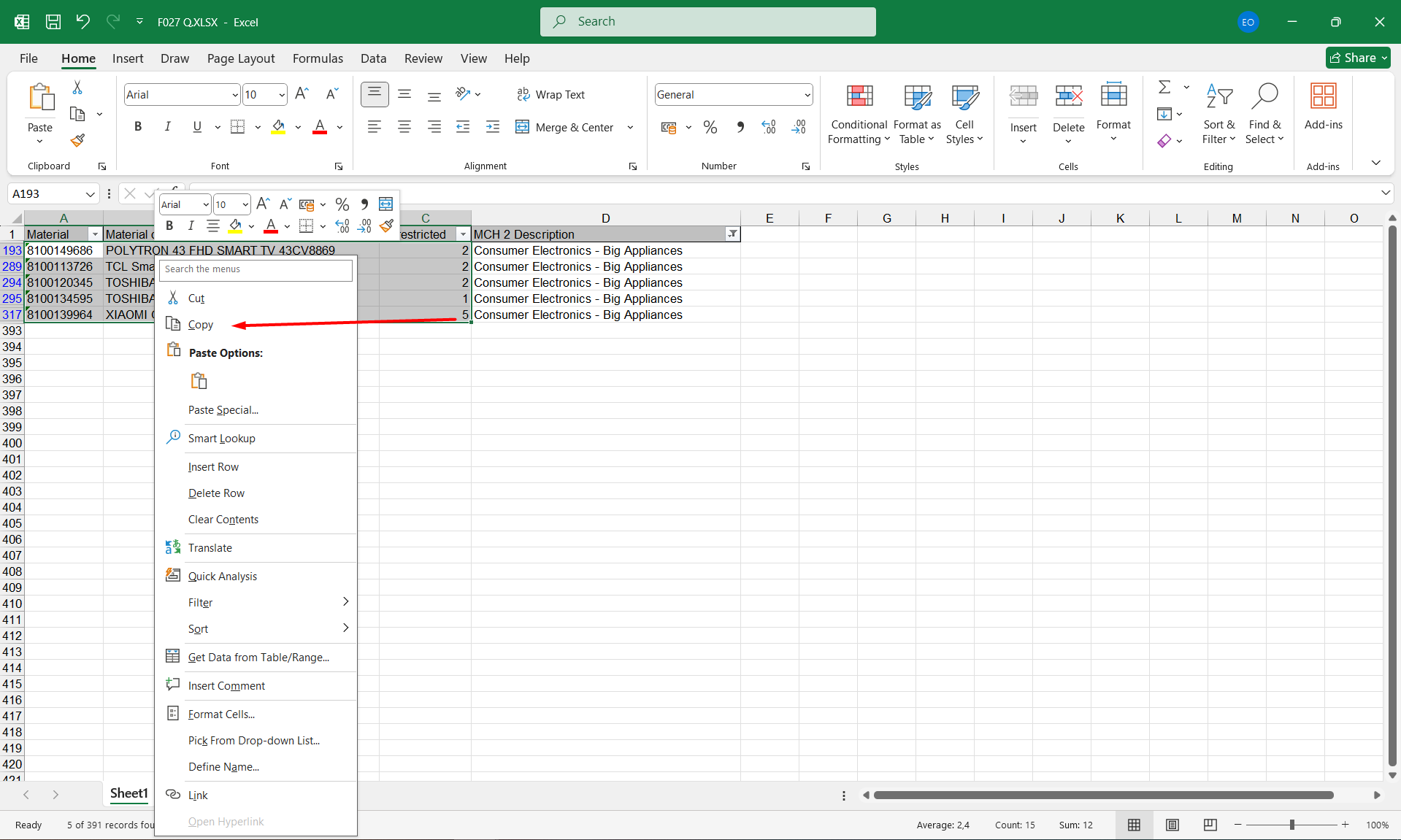
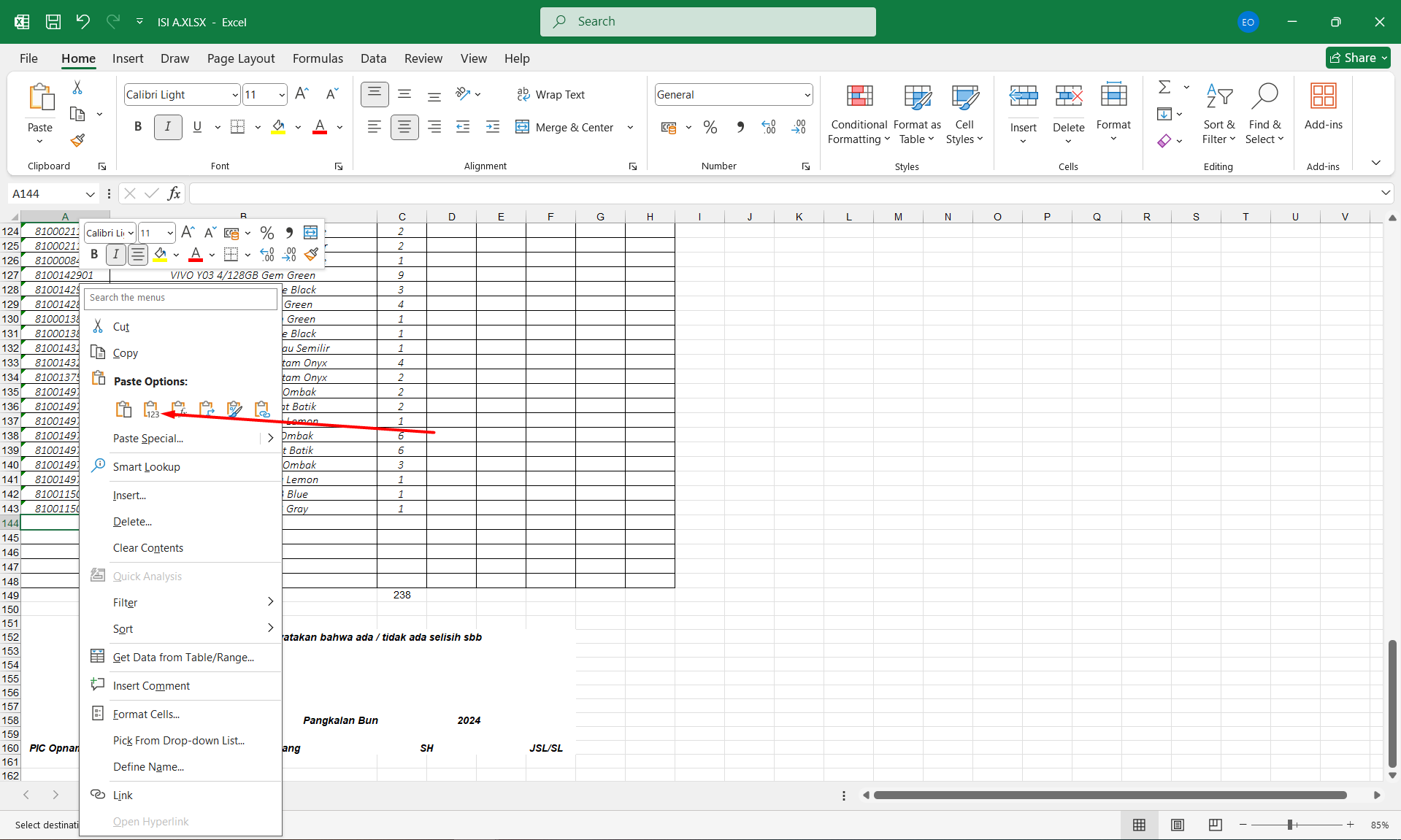
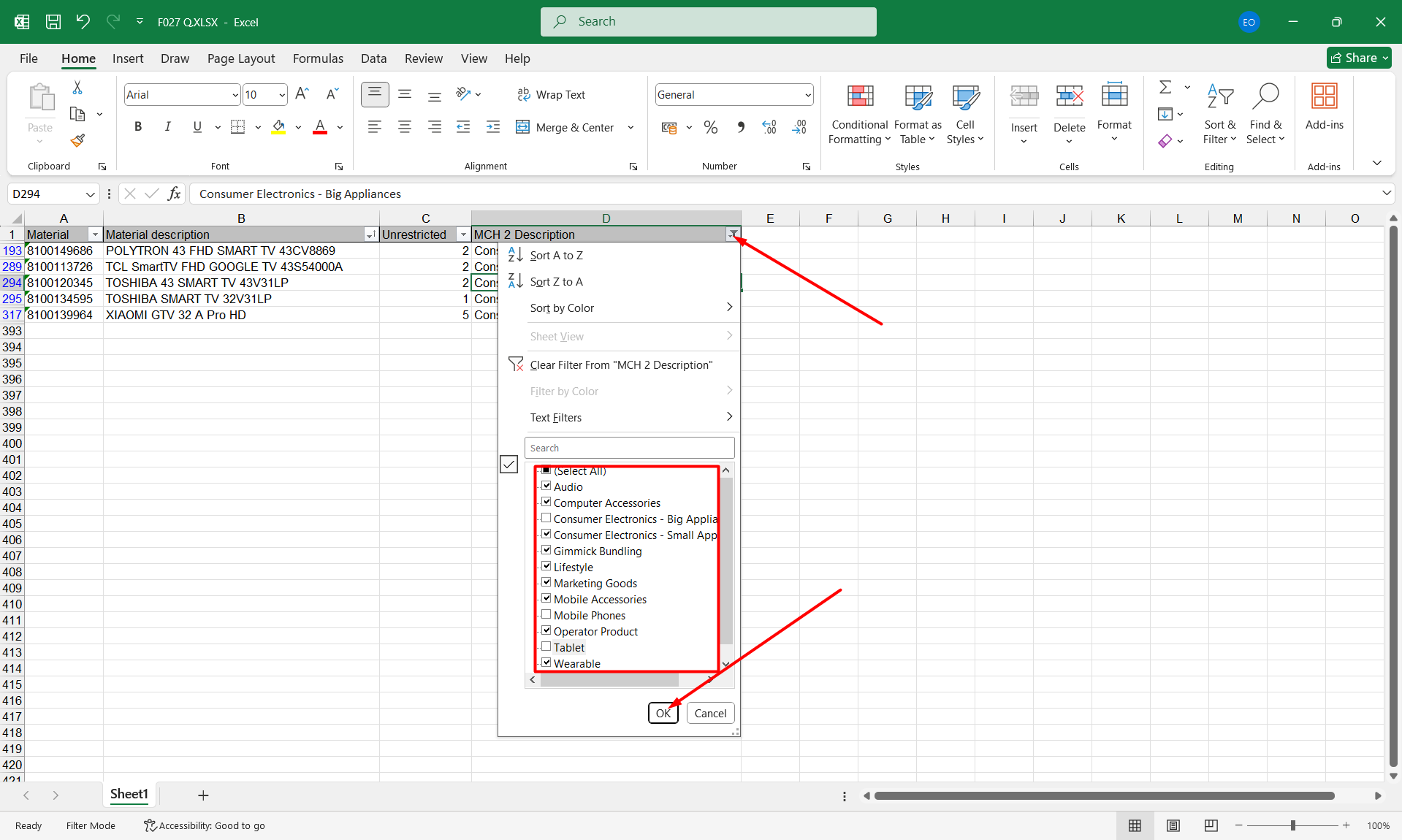
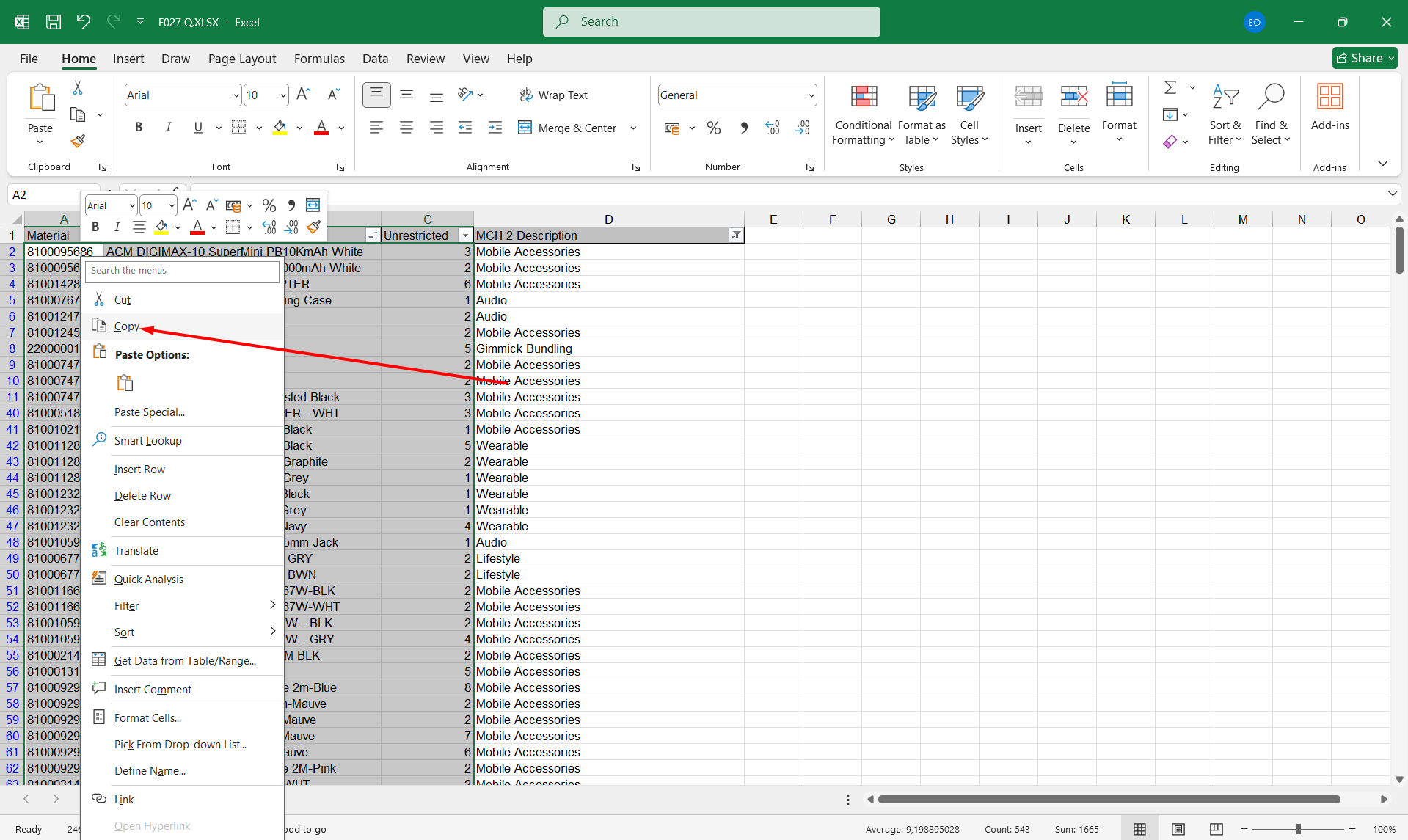
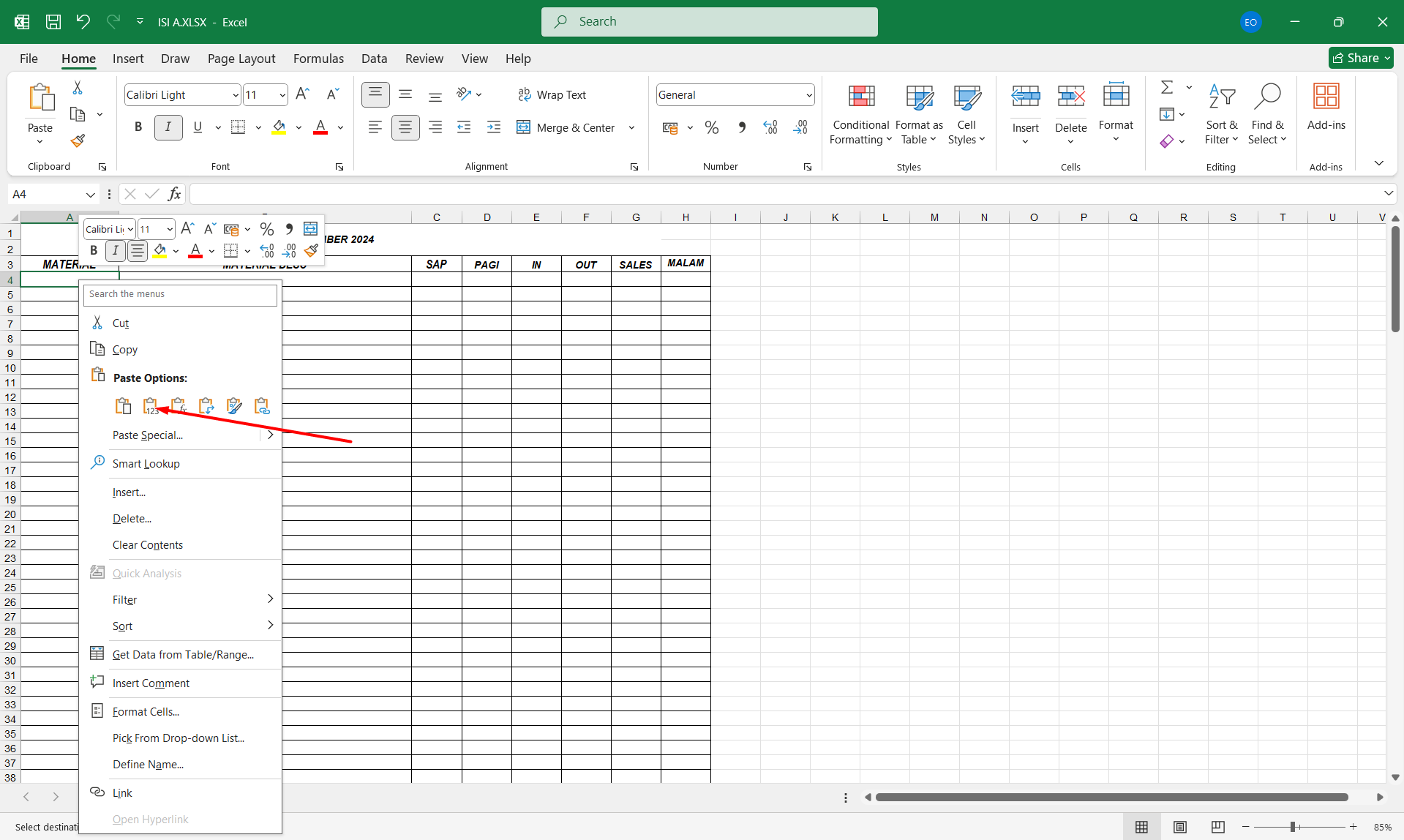
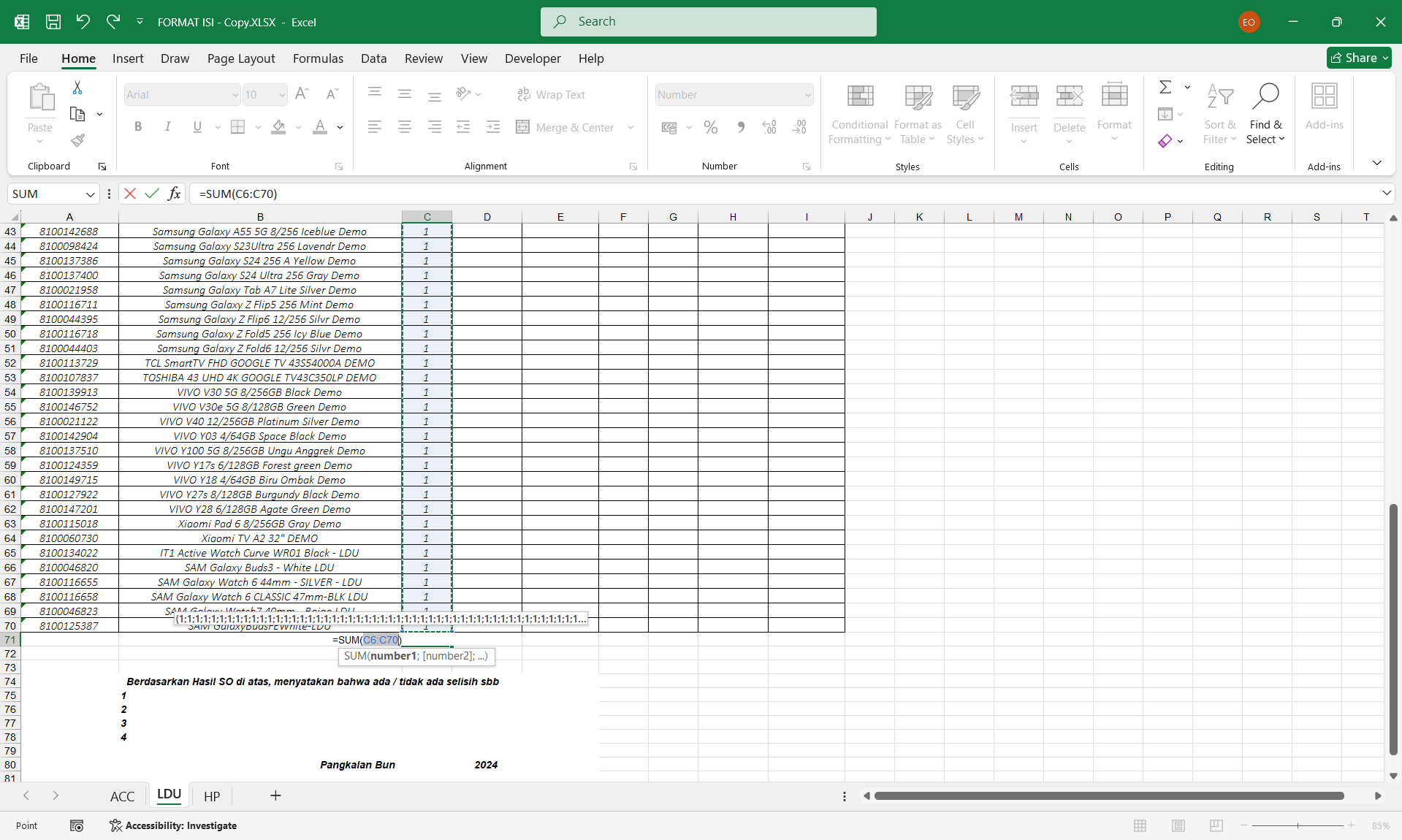
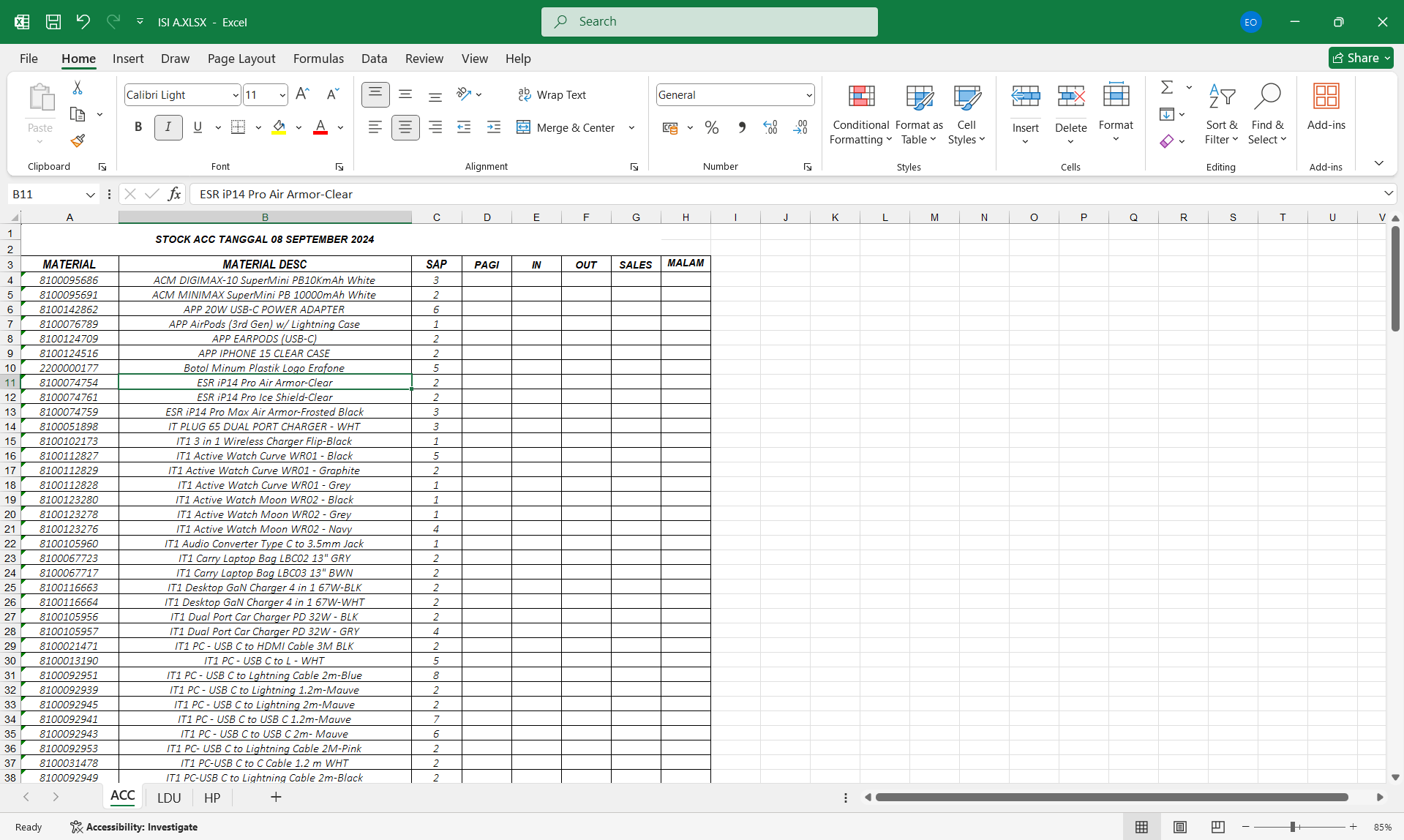
No Comments